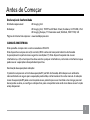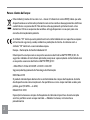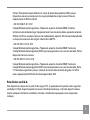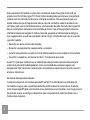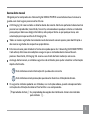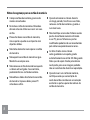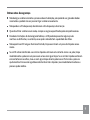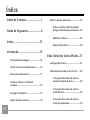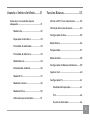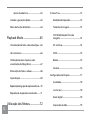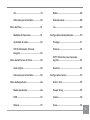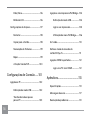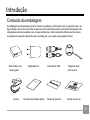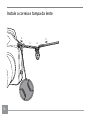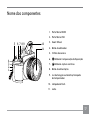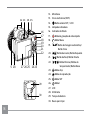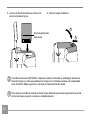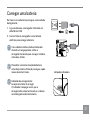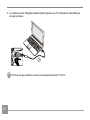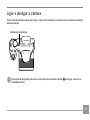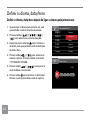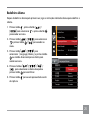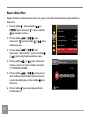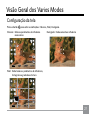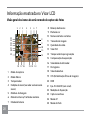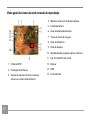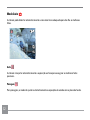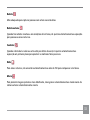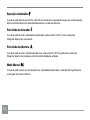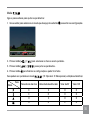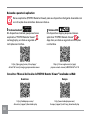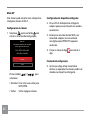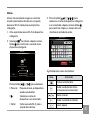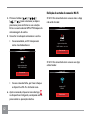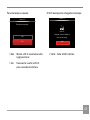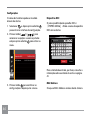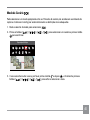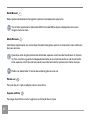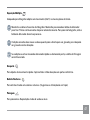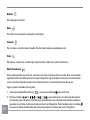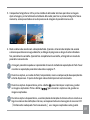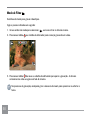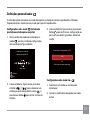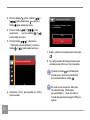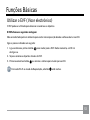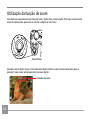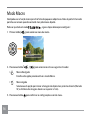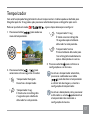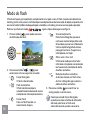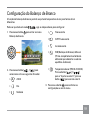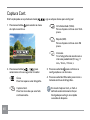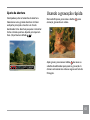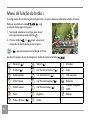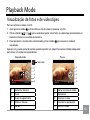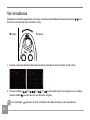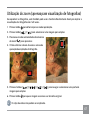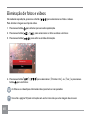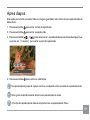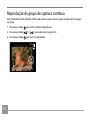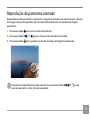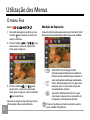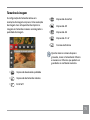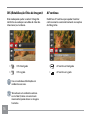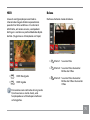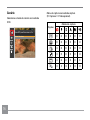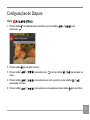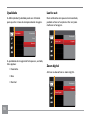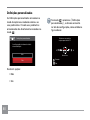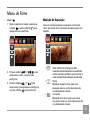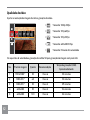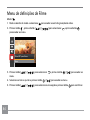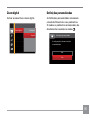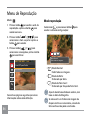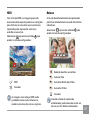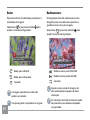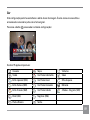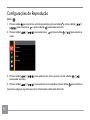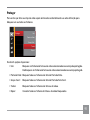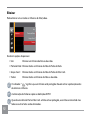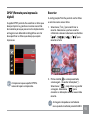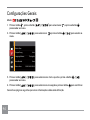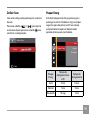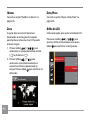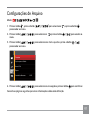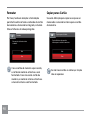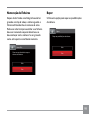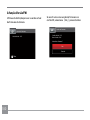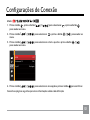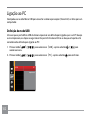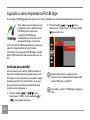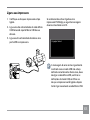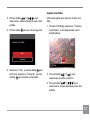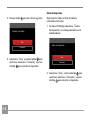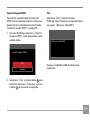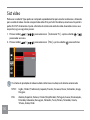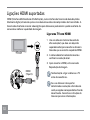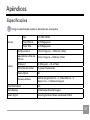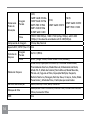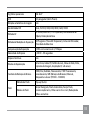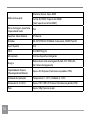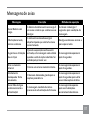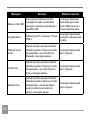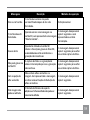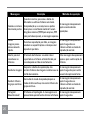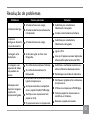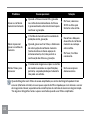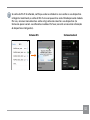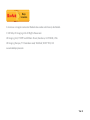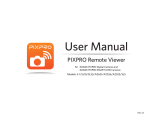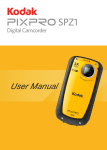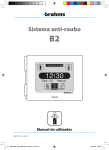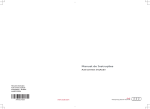Download Manual do usuário
Transcript
Manual do usuário Antes de Começar Declaração de Conformidade Entidade responsável: JK Imaging Ltd. Endereço: JK Imaging Ltd., 17239 South Main Street, Gardena, CA 90248, USA JK Imaging Europe, 71 Clarendon road, Watford, WD17 1DS, UK Página de Internet da empresa: www.kodakpixpro.com CANADÁ INDÚSTRIAS: Este aparelho cumpre com a norma canadense RSS-210. Este dispositivo cumpre com a(s) norma(s) RSS isentas da licença da Indústria do Canadá. A operação está sujeita às duas seguintes condições: (1) Este dispositivo pode não causar interferência, e (2) este dispositivo deve aceitar qualquer interferência, incluindo a interferência que pode causar a operação indesejada do dispositivo. Declaração de exposição à radiação: O produto cumpre com o limite de exposição RF portátil do Canadá, definido para um ambiente não controlado e é seguro para a operação pretendida, conforme descrito neste manual. A redução maior da exposição RF pode ser alcançada caso o produto possa ser mantido o mais longe possível do corpo do usuário, ou configure o dispositivo para uma potência de saída mais baixa caso a função esteja disponível. 1 Para os clientes da Europa: Este símbolo [caixote do lixo com cruz – Anexo IV referente à norma REEE] indica que este dispositivo deve ser eliminado juntamente com outros resíduos de equipamentos eléctricos e electrónicos nos países da UE. Não elimine este equipamento juntamente com o lixo doméstico. Utilize os esquemas de recolha e entrega disponíveis no seu país para uma correcta eliminação deste produto. O símbolo “CE” indica que este produto está em conformidade com os requisitos europeus em termos da segurança, saúde, ambiente e protecção do cliente. As câmeras com o símbolo “CE” destinam-se ao mercado europeu. Europa – Declaração de Conformidade da UE Este dispositivo cumpre com os requisitos essenciais da Diretiva R&TTE 1999/5/EC. Os seguintes métodos de teste foram aplicados para provar a presunção da conformidade com os requisitos essenciais da Diretiva R&TTE 1999/5/EC: - EN 60950-1: 2006+A11:2009 +A1:2010 +A12:2011 Segurança do Equipamento da Tecnologia de Informação EN 50566: 2013 O produto standard para demonstrar a conformidade dos campos de frequência de rádio dos dispositivos de comunicação sem-fios portáteis ou com o corpo montado usados pelo público geral (30 MHz — 6 GHz) EN 62209-2: 2010 Exposição humana aos campos da frequência de rádio dos dispositivos de comunicação sem-fios portáteis e com o copo montado — Modelos humanos, instrumentos e procedimentos 2 Parte 2: Procedimento para determinar a taxa de absorção específica (SAR) para os dispositivos de comunicação sem-fios na proximidade do corpo-humano (faixa de frequência de 30 MHz a 6 GHz) - EN 300 328 V1.8.1 : 2012 Compatibilidade eletromagnética e Tópicos do espectro da rádio (ERM); Sistemas de transmissão de banda larga; Equipamento de transmissão de dados operando na banda ISM de 2.4 GHz e usando as técnicas de modulação do espectro; EN harmonizado cobrindo os requisitos essenciais do artigo 3.2 da Diretiva R&TTE. - EN 301 489-1 V1.9.2: 2011 Compatibilidade eletromagnética e Tópicos do espectro da rádio (ERM); Norma da Compatibilidade eletromagnética (EMC) para o equipamento e os serviços de rádio, Parte 1: Requisitos técnicos comuns. - EN 301 489-17 V2.2.1: 2012 Compatibilidade eletromagnética e Tópicos do espectro da rádio (ERM); Norma da Compatibilidade eletromagnética (EMC) para o equipamento e os serviços de rádio, Parte 17: Condições específicas para os sistemas de transmissão de banda larga de 2.4 GHz e para o equipamento RLAN de alto desempenho de 5 GHz. Para clientes nos E.U.A. Este dispositivo cumpre com a parte 15 das regras FCC. A operação está sujeita às duas seguintes condições: (1) Este dispositivo pode não causar interferência danosa, e (2) este dispositivo deve aceitar qualquer interferência recebida, incluindo a interferência que pode causar a operação indeseja 3 Este equipamento foi testado e cumpre com os limites do dispositivo digital da Classe B, de acordo com a Parte 15 das regras FCC. Estes limites são designados para fornecer uma proteção razoável contra a interferência danosa na instalação residencial. Este equipamento gera, usa e pode irradiar energia da frequência de rádio e, caso não instalado e usado de acordo com as instruções, pode causar interferência danosa a comunicações de rádio. Contudo, não há garantia de que a interferência não ocorrerá na instalação particular. Caso este equipamento não cause interferência danosa à recepção de rádio ou televisão, que pode ser determinada ao desligar e ligar o equipamento, o usuário é encorajado a tentar corrigir a interferência por uma ou mais das seguintes medidas: -- Reorientar ou relocar a antena de recepção. -- Aumentar a separação entre o equipamento e o receptor. -- Conectar o equipamento na saída no circuito diferente desde o qual o receptor está conectado. -- Consultar o vendedor ou um técnico de rádio / TV experiente para ajuda. Aviso FCC: Quaisquer mudanças ou as modificações não aprovadas expressamente pela parte responsável pela conformidade poderiam anular a autoridade do usuário para operar este equipamento. Este transmissor não deve estar co-localizado ou operando em conjunto com outra antena ou transmissor. Declaração de exposição à radiação: O produto cumpre com o limite de exposição RF portátil FCC, definido para um ambiente não controlado e é seguro para a operação pretendida, conforme descrito neste manual. A redução maior da exposição RF pode ser alcançada caso o produto possa ser mantido o mais longe possível do corpo do usuário, ou configure o dispositivo para uma potência de saída mais baixa caso a função esteja disponível. 4 Acerca deste manual Obrigado por ter comprado uma Câmara Digital KODAK PIXPRO. Leia atentamente este manual e guarde-o em local seguro para consultas futuras. A JK Imaging Ltd. reserva todos os direitos deste documento. Nenhuma parte deste documento é possível ser reproduzida, transmitida, transcrita, armazenada em qualquer sistema ou traduzida para qualquer idioma ou código informático, sob qualquer forma ou por qualquer meio, sem autorização prévia por escrito da JK Imaging Ltd.. Todas as marcas registadas mencionadas neste documento servem apenas para identificação e são marcas registadas dos respectivos proprietários. Este manual serve para introduzir a forma como pode operar de Câmera Digital KODAK PIXPRO. Cada esforço feito teve como objetivo assegurar que os conteúdos deste manual fossem precisos. No entanto, JK Imaging Ltd. reserva-se o direito de fazer mudanças sem aviso. Ao longo deste manual, os símbolos seguintes são utilizados para ajudar a localizar a informação rápida e facilmente. Este símbolo assinala informação útil que deve ter em conta. Este símbolo assinala precauções que deve ter durante a utilização da câmera. Os seguintes símbolos poderão ser utilizados, nas instruções abaixo, quando são apresentadas instruções de utilização da câmara. Para facilitar a sua compreensão. 「Propriedades do item」:As propriedades das opções da interface da câmara são indicadas pelo símbolo 「」. 5 Notas de Segurança Notas de segurança para a câmara 6 Não sujeite a câmara a quedas ou a impactos com objectos sólidos. Não desmonte esta câmara ou a repare por você mesmo. Não utilize nem armazene a câmara num local com pó ou numa praia para evitar danos causados pela entrada de pó ou areia na câmara. Não utilize nem armazene a câmara num local quente ou em exposição directa à luz solar. Não utilize nem armazene a câmara num local com fortes campos magnéticos como, por exemplo, próximo de um íman ou um transformador. Não toque na lente da câmara. Não exponha a câmara a luz solar directa durante um período prolongado. Para evitar danos na câmara provocados por humidade, não utilize nem armazene a câmara num local húmido como, por exemplo, à chuva ou próximo de um lago. Se a água entrar em contato com a câmera acidentalmente, retira a bateria e o cartão de memória, e seque-a dentro de 24 horas. Quando transportar a câmara de um local frio para um local quente, poderá ocorrer a formação de condensação no seu interior. Aguarde algum tempo antes de a ligar. Antes de remover a bateria e o cartão de memória, deverá desligar a câmara. Para limpar o corpo da câmara, não utilize produtos de limpeza abrasivos, à base de álcool ou orgânicos. Utilize um pano de limpeza de lentes profissional e um produto de limpeza adequado para limpar as lentes. Transfira as suas fotos e remova o cartão de memória quando armazenar a câmara durante um longo período. Caso esta câmara não esteja em uso durante um longo período de tempo, por favor mantenha-a em condições secas e limpas. A nossa empresa não pagará qualquer compensação por falhas na reprodução de imagens ou vídeos causadas pela operação inadequada. Notas de segurança para a bateria Por favor, use a bateria o mesmo tipo conforme anexado. Não exponha a bateria a água. Mantenha os contactos da bateria sempre secos. Caso seja utilizada uma bateria de iões de lítio recarregável, carregue a bateria com o carregador fornecido. Não aqueça a bateria nem a atire para o fogo para evitar a sua explosão. Contacte o revendedor, caso ocorra fuga de líquido da bateria dentro câmara. Caso o líquido da bateria entre em contacto com a sua pele, lave a pele com água limpa e procure ajuda médica. A eliminação de baterias usadas deve ser feita de acordo com as normas locais (nacionais ou regionais). Para evitar danos na bateria, não a sujeite a quedas, não permite que sofra impactos de objectos sólidos nem a risque com objectos afiados. Não permita que a bateria entre em contacto com objectos metálicos (incluindo moedas) para evitar curto-circuitos, descargas, aquecimento ou fugas. Não tente desmontar a bateria. Não armazene a bateria num local quente ou em exposição directa à luz solar. Caso ocorra o sobreaquecimento durante o carregamento ou o uso, por favor pare o carregamento ou o uso imediatamente, e tire a bateria com cuidado no modo desligamento para aguardar o arrefecimento. Quando a câmara for armazenada durante um longo período, remova a bateria e guarde-a num local seco não acessível a crianças. Num ambiente mais frio, o desempenho da bateria poderá diminuir significativamente. Ao instalar a bateria, instale-a de acordo com as marcações de pólo positivo e negativo existentes no compartimento da bateria. Não exerça pressão para introduzir a bateria no compartimento. 7 Notas de segurança para o cartão de memória Compre cartões de memória genuínos de marcas conceituadas. Formate o cartão de memória utilizando a câmara antes de utilizar ou inserir um novo cartão. Para evitar danos no cartão de memória, não o sujeite a quedas ou a impactos com objectos sólidos. Não tente desmontar nem reparar o cartão de memória. Não exponha o cartão de memória a água. Mantenha-o sempre seco. Não remova o cartão de memória enquanto a câmara estiver ligada. Caso contrário, poderá danificar o cartão de memória. Não edite os dados directamente no cartão de memória. Copie os dados para o PC antes de os editar. 8 Quando armazenar a câmara durante um longo período, transfira as suas fotos, remova o cartão de memória e guarde-o num local seco. Não modifique o nome dos ficheiros ou das pastas do cartão de memória utilizando o seu PC, pois os ficheiros ou pastas modificados poderão não ser reconhecidos pela câmara ou poderão ocorrer erros. As fotos tiradas com a câmara serão guardadas numa pasta gerada automaticamente no cartão SD. Não guarde fotos que não sejam tiradas pela câmara nesta pasta, pois essas imagens poderão não ser reconhecidas durante a reprodução. Quando inserir um cartão de memória, certifique-se de que a orientação do canto do cartão coincide com a marcação existente na parte superior da ranhura do cartão de memória. Outras notas de segurança Não desligue a câmara durante o processo de actualização, pois poderão ser gravados dados incorrectos e poderá não ser possível ligar a câmara novamente. Não pendure a fita de pescoço da câmara à volta do pescoço de crianças. Quando utilizar a câmara num avião, cumpre as regras especificadas pela companhia aérea. Devido às limitações da tecnologia de fabrico, o LCD poderá apresentar alguns pixéis inactivos ou brilhantes, no entanto, esses pixéis não afectam a qualidade das fotos. Não exponha o LCD a água. Num local húmido, limpe o ecrã com um pano de limpeza seco e macio. Se o LCD estiver danificado e os cristais líquidos entrarem em contacto com a sua pele, limpe imediatamente a pele com um pano seco e lave com água limpa. Se os cristais líquidos entrarem em contacto com os olhos, lave-os com água limpa durante pelo menos 15 minutos e procure ajuda médica. Em caso de ingestão acidental de cristais líquidos, lave imediatamente a boca e procure ajuda médica. 9 Índice Antes de Começar..........................1 Definir o idioma, data/hora....................... 24 Notas de Segurança........................6 Definir o idioma, data/hora depois de ligar a câmara pela primeira vez....24 Índice...............................................10 Redefinir o idioma................................ 25 Repor a Data/Hora.............................. 26 Introdução......................................15 Visão Geral dos Varios Modes...27 Conteúdo da embalagem ........................... 15 Configuração da tela.................................... 27 Instale a correia e tampa da lente............. 16 Informação mostrada no Visor LCD......... 28 Nome dos componentes............................. 17 Instalar a bateria e o cartão de memória......................................................... 19 Carregar uma bateria.................................. 21 Ligar e desligar a câmera............................ 23 10 Visão geral dos ícones do ecrã no modo de captura de fotos................... 28 Visão geral dos ícones do ecrã no modo de filme....................................... 29 Visão geral dos ícones do ecrã no modo de reprodução............................ 30 Usando o Seletor de Modo.........31 Funções Básicas.............................53 Selecionar um modo de disparo adequado....................................................... 31 Utilizar o EVF (Visor electrónico)............. 53 Utilização da função de zoom................... 54 Modo Auto............................................. 32 Configuração de foco................................... 55 Exposição Automática......................... 34 Modo Macro.................................................. 56 Prioridade do obturador ..................... 34 Temporizador................................................ 57 Prioridade de Abertura........................ 34 Modo do flash............................................... 58 Modo Manual........................................ 34 Configuração do Balanço de Branco......... 59 Embelezador de Rosto......................... 36 Captura Cont................................................. 60 Modo Wi-Fi............................................ 37 Configuração EV........................................... 61 Modo de Cenário.................................. 45 Medição de Exposição......................... 61 Modo de Filme...................................... 50 ISO........................................................... 62 Definições personalizadas.................. 51 Ajuste do obturador............................. 62 11 Ajuste da abertura............................... 63 O menu Fixa................................................... 72 Usando a gravação rápida.......................... 63 Medição de Exposição......................... 72 Menu de função do botão i........................ 64 Tamanho da imagem............................ 73 Playback Mode..............................65 OIS (Estabilização Ótica de Imagem)................................................. 74 Visualização de fotos e de videoclipes.... 65 AF contínua............................................ 74 Ver miniaturas............................................... 66 HDR......................................................... 75 Utilização do zoom (apenas para visualização de fotografias)....................... 67 Beleza...................................................... 75 Cenário................................................... 76 Eliminação de fotos e vídeos...................... 68 Configurações de Disparo.......................... 77 Apres diapos................................................. 69 Qualidade............................................... 78 Reprodução do grupo de captura contínua.... 70 Luz foc aut.............................................. 78 Reprodução de panorama animado......... 71 Zoom digital........................................... 78 Utilização dos Menus...................72 12 Impressão de data................................ 79 Ver........................................................... 79 Rodar....................................................... 88 Definições personalizadas.................. 80 Redimensionar...................................... 88 Menu de Filme.............................................. 81 Cor........................................................... 89 Medição de Exposição......................... 81 Configurações de Reprodução.................. 90 Qualidade do vídeo.............................. 82 Proteger.................................................. 91 OIS (Estabilização Ótica de Imagem)................................................. 83 Eliminar................................................... 92 Menu de definições de Filme..................... 84 DPOF (Formato para impressão digital)..................................................... 93 Zoom digital........................................... 85 Recortar.................................................. 93 Definições personalizadas.................. 85 Configurações Gerais.................................. 94 Menu de Reprodução.................................. 86 Definir Som............................................ 95 Modo reprodução ................................ 86 Poupar Energ......................................... 95 HDR......................................................... 87 Idioma..................................................... 96 Retocar.................................................... 87 Zona........................................................ 96 13 Data/Hora............................................. 96 Ligação a uma impressora PictBridge... 104 Brilho do LCD......................................... 96 Definição do modo USB................... 104 Configurações de Arquivo.......................... 97 Ligar a sua impressora...................... 105 Formatar................................................. 98 Utilização do menu PictBridge........ 106 Copiar para o Cartão........................... 98 Sist vídeo..................................................... 110 Numeração de Ficheiros..................... 99 Defina o modo de conexão do cartão SD Eye-Fi........................................ 111 Repor....................................................... 99 Ligações HDMI suportadas..................... 112 A função Versão FW......................... 100 Ligar uma TV com HDMI................. 112 Configurações de Conexão...... 101 Apêndices.....................................113 Ligação ao PC............................................. 102 Especificações............................................ 113 Definição do modo USB................... 102 Mensagens de aviso................................. 117 Transferência de arquivos para o PC............................................. 103 14 Resolução de problemas.......................... 121 Introdução Conteúdo da embalagem A embalagem da câmera deve incluir a câmera que adquiriu juntamente com os seguintes itens. Se algum destes itens estiver em falta ou parecer estar danificado, entre em contato o fornecedor. (Os carregadores da bateria podem ser um pouco diferentes na forma devido à diferença entre países ou regiões em que este tipo de câmara é vendido, por isso, sujeite-se ao produto físico) Bateria de Li-íon recarregável Adaptador AC Quick St Cabo Micro USB art Gui Correia de Guia de Inicialização rápida Tampa da lente com correia STOP Cartão de garantia Cartão de serviço 15 Instale a correia e tampa da lente 16 Nome dos componentes 1. Porta Micro HDMI 2. Porta Micro USB 5 6 7 89 10 3. Zoom Wheel 11 4. Botão de obturador 5. Orifício da correia 4 3 2 1 6. Botão de Compensação de Exposição 7. Botão de captura contínua 8. Botão de alimentação 9. Luz de focagem automática/Lâmpada do temporizador 10. Lâmpada do flash 11. Lente 17 12. Microfone 13. Visor electrónico (EVF) 12 13 14 15 14. Botão seletor EVF / LCD 15. Lâmpada indicadora 16 17 18 19 20 21 22 16. Indicador de Modo 17. Botão de gravação de vídeo rápida 18. Botão Menu C Botão de focagem automática/ Botão Cima C Botão de macro/Botão Esquerda 19. A 20. A 21. A C Botão de flash/Botão Direita C Botão Eliminar/Botão de temporizador/Botão Baixo 22. A 5 28 27 26 25 24 23 29 23. Botão disp 24. Botão de reprodução 25. Botão SET 26. Botão I 27.LCD 30 28. Altifalante 29. Tampa da bateria 30. Rosca para tripé 18 Instalar a bateria e o cartão de memória 1. Abra a capa da bateria de acordo com a direção da seta. 1 2. Insira a bateria no compartimento da bateria de acordo com as direções negativas e positivas como ilustrado na seguinte imagem, até que a trava da bateria trave no local. 2 Botão de trava da bateria 19 3. Insira o cartão de memória na ranhura, tal como ilustrado na figura. 4. Feche a tampa da bateria. 1 Fivela da protecção de escreva 2 O cartão de memória (SD/SDHC) é opcional e não está incluído na embalagem da câmara. Deverá comprar o cartão separadamente. Compre um cartão de memória com capacidade entre 4 GB e 32 GB para garantir o correcto armazenamento dos dados. Para remover o cartão de memória, abra a tampa da bateria, pressione ligeiramente o cartão de memória para o ejectar e remova-o cuidadosamente. 20 Carregar uma bateria Por favor, insira a bateria e carregue-a no modo de desligamento. 1. Ligue a câmara e o carregador utilizando um cabo Micro USB. 2 2. Insira a ficha do carregador numa tomada eléctrica para carregar a bateria. Caso a bateria tenha estado armazenada durante um longo período, utilize o carregador fornecido para carregar a bateria antes de a utilizar. Para obter a máxima duração da bateria, antes da primeira utilização, carregue-a pelo menos durante 4 horas. 1 Lâmpada indicadora Indicador de carregamento: Laranja constante: A carregar O indicador irá apagar assim que o carregamento esteja terminado, e a câmera será desligada automaticamente. 21 3. Se a câmara estiver desligada, poderá também ligá-la ao seu PC utilizando um cabo USB para carregar a bateria. 3 Por favor carregue a bateria no interno na temperatura entre 0°C-40°C. 22 Ligar e desligar a câmera Prima o botão de alimentação para ligar a câmera. Para desligar a câmera, prima novamente o botão de alimentação. Botão de alimentação Quando está desligado, pressione e mantenha pressionado o botão modo Reproduzir. para ligar e entrar no 23 Definir o idioma, data/hora Definir o idioma, data/hora depois de ligar a câmara pela primeira vez 1. Quando ligar a câmara pela primeira vez, será apresentado o ecrã de selecção de idioma. C /A C/ C /A 2. Prima os botões A A C para seleccionar o idioma desejado. 3. Depois de premir o botão para confirmar a selecção, será apresentado o ecrã de definição de data e hora. C para seleccionar C /A 4. Prima o botão A o bloco a ajustar: A hora é exibida no formato YYYY.MM.DD HH:MM. C /A 5. Prima o botão A valor do bloco seleccionado. Español এѽИކ Português ߎޙ寉 Italiano 㷼ᄙⱥ Deutsch English Рyсский Français Svenska Data e Hora C para ajustar o 6. Prima o botão para confirmar as definições da hora e será apresentado o ecrã de captura. 24 Language/Idioma য檥Иކ H-M 2014 06 20 00 : 00 Redefinir o idioma Depois de definir o idioma pela primeira vez, siga as instruções indicadas abaixo para redefinir o idioma. C/ 1. Prima o botão , prima o botão A C para seleccionar e prima o botão A para aceder ao menu. C /A 2. Prima o botão A e prima o botão /A menu. C para seleccionar C para aceder ao C para C /A 3. Prima o botão A seleccionar「Language/Idioma」e prima o botão ou o botão direccional para a direita para aceder ao menu. Definir Som Poupar Energ Auto Language/Idioma Português Hora Mundial Data e Hora Casa 2014.06.20 00:00 Language/Idioma C /A C /A C/ 4. Prima os botões A A C para seleccionar o idioma desejado e prima o botão para confirmar. য檥Иކ Español এѽИކ Português ߎޙ寉 Italiano 5. Prima o botão de captura. 㷼ᄙⱥ Deutsch English Рyсский Français Svenska para e será apresentado o ecrã 25 Repor a Data/Hora Depois de definir o idioma pela primeira vez, siga as instruções indicadas abaixo para redefinir a data/hora. C/ 1. Prima o botão , prima o botão A C para seleccionar e prima o botão A para aceder ao menu. C /A C para 2. Prima o botão A seleccionar e prima o botão /A aceder ao menu. Definir Som Poupar Energ C para C para C /A 3. Prima o botão A seleccionar「Data e Hora」e prima o botão /A C para a direita para aceder ao menu. Data e Hora Casa 2014.06.20 00:00 Data e Hora H-M C para ajustar o C /A 5. Prima o botão A valor do bloco seleccionado. Quando terminar o ajuste das definições, prima o botão para confirmar. 26 Português Hora Mundial C /A C para seleccionar 4. Prima o botão A o bloco a ajustar: A hora é exibida no formato YYYY.MM.DD HH:MM. 6. Prima o botão para e será apresentado o ecrã de captura. Auto Language/Idioma 2014 06 20 Voltar 00 : 00 Visão Geral dos Varios Modes Configuração da tela Prima o botão para exibir as definições: Clássico, Total, Desligado. Clássico: Exibe os parâmetros de influência necessários Desligado: Exibe somente a influência SD 1234 00:56:00 F2.8 1/50 -0.3 EV 400 ISO Total: Exibe todos os parâmetros de influência, histograma e grade da estrutura SD 1234 00:56:00 F2.8 1/50 -0.3 EV 400 ISO 27 Informação mostrada no Visor LCD Visão geral dos ícones do ecrã no modo de captura de fotos 8 Balanço de brancos 9 Efeito de cor 10 Número de fotos restantes SD x3.6 1234 16M 00:56:00 F3.6 1/50 -0.3 EV 11 Tamanho da imagem 12 Qualidade do vídeo 13 Valor ISO 14 Tempo restante para gravação 400 ISO 15 Compensação da exposição 16 Velocidade do obturador 1 Modo de captura 18 Valor da abertura 2 Modo Macro 19 OIS (Estabilização Ótica de Imagem) 3Temporizador 20HDR 4 Exibição de zoom (ao rodar a alavanca de zoom) 21 Eye-Fi LIGADO (com sinal) 5 Moldura de focagem 23 Captura contínua 6 Memória interna/Cartão de memória 7 Estado da bateria 28 17 Histograma 22 Medição de Exposição 24 Modo AF 25 Modo do flash Visão geral dos ícones do ecrã no modo de filme 7 Efeito de cor 8 Qualidade do vídeo SD 9 Tempo restante para gravação x3.6 11 00:56:00 -0.3 EV 1 10 Compensação da exposição OIS (Estabilização Ótica de Imagem) 12 Moldura de focagem 13 Eye-Fi LIGADO (com sinal) Modo Filme 14 Medição de Exposição 15 Modo AF 2 Modo Macro 3Temporizador 4 Exibição de zoom (ao rodar a alavanca de zoom) 5 Memória interna/Cartão de memória 6 Estado da bateria Para melhores resultados, recomendamos-lhe que utilize um cartão de memória SDHC para gravação de clips de vídeo. O zoom óptico e zoom digital podem ser ajustados (208X no total). O zoom digital pode ser ajustado para 4X. 29 Visão geral dos ícones do ecrã no modo de reprodução 4 Memória interna/Cartão de memória 5 Estado da bateria 6 Área de ampliação do zoom 7 Taxas de zoom da imagem 8 Área de Influência 9 Data do disparo 10 Reprodução do grupo de captura contínua 11 1 30 Ficheiro DPOF Eye-Fi LIGADO (com sinal) 12Retocar 2 Protecção de ficheiros 13HDR 3 Espaço de memória (indica o número actual e o número total de fotos) 14 Pasta de Data Usando o Seletor de Modo A câmera possui um disco seletor de modo conveniente que permite a você alternar entre diferentes modos facilmente. Selecionar um modo de disparo adequado 1. Desloque o botão de energia para ligar a câmara. Aponte a câmera ao objeto e, em seguida, enquadre com o LCD. 2. Rode o seletor de modos para selecionar um modo de disparo adequado. Modo Auto Modo Manual Modo de Filme Exposição Automática Embelezador de Rosto Definições personalizadas Prioridade do obturador Modo Wi-Fi Prioridade de Abertura Modo de Cenário 3. Rode a alavanca do zoom para aproximar ou afastar o tema e compor uma foto dentro do escopo de enquadramento. 4. Pressione o obturador a meio caminho do foco. Quando a frame do foco fica verde, pressione totalmente o obturador para concluir a captura. 31 Modo Auto A câmara pode detectar automaticamente a cena atual mais adequada para dar-lhe as melhores fotos. SD 00:56:00 Auto A câmara irá ajustar automaticamente a exposição e o foco para assegurar as melhores fotos possíveis. Paisagem Para paisagens, o modo irá ajustar automaticamente a exposição de acordo com o plano de fundo. 32 Retrato Mais adequado para capturar pessoas com o foco no rosto delas. Retrato noturno Quando tira retratos à noite ou em condições de luz baixa, irá ajustar automaticamente a exposição para pessoas e cenas noturnas. Contraluz Quando a fonte de luz solar ou outra está por detrás de você, irá ajustar automaticamente a exposição em primeiro plano para produzir as melhores fotos possíveis. Noite Para cenas noturnas, irá aumentar automaticamente o valor de ISO para compensar a luz baixa. Macro Para produzir imagens próximas mais detalhadas, irá engrenar automaticamente o modo macro da câmara e focar automaticamente a lente. 33 Exposição Automática O usuário pode alternar para ISO e valor EV, de acordo com sua preferência pessoal, a câmera pode definir automaticamente a velocidade de captura e o valor de abertura. Prioridade do obturador O usuário pode ajustar a velocidade do obturador, valores de EV e ISO. É muito usado para fotografar objetos em movimento. Prioridade de Abertura O usuário pode ajustar o tamanho da abertura, valores de EV e ISO. É geralmente usado para fotografar objetos inanimados e controlar profundidade de exibição. Modo Manual O usuário pode manual ajustar da abertura, velocidade do obturador e valor de ISO. É geralmente usado para tirar fotos estáticas. 34 Modo: Siga os passos abaixo para ajustar os parâmetros: 1. Gire o seletor para selecionar um modo que deseja, prima o botão F2.8 1/50 0.3 EV 2. Prima o botão A C /A 3. Prima o botão A C /A 4. Prima o botão 400 ISO C para selecionar os itens a serem ajustados. C para ajustar os parâmetros. para finalizar as configurações e poder tirar fotos. Itens podem ser ajustados em modo Itens Modo para entrar nas configurações. : ( O: Opcional X: Não opcional, exibição automática) Tamanho da abertura Velocidade do obturador Valor de EV Valor ISO X X O O X O X O O O O X O O O O 35 Embelezador de Rosto A câmara é definida para ajustar automaticamente a exposição da câmara para retrato realista de tons de pele. 1. Gire o botão de modo para selecionar 2. Prima o botão e o botão A C /A . C para seleccionar . C /A 3. Prima o botão A C para selecionar uma opção e prima o botão voltar ao modo de captura de fotos. para confirmar e SD x3.6 1234 16M 00:56:00 -0.3 EV 36 400 ISO • Efeito 1: Suavizar Pele • Efeito 2: Suavizar Pele + Aumentar Brilho dos Olhos • Efeito 3: Suavizar Pele + Aumentar Brilho dos Olhos +Aumentar Olhos Modo Wi-Fi Ative a transmissão da imagem e o controle remoto conectando o dispositivo inteligente com o Wi-Fi. Tópicos a ter em atenção antes de usar: Por favor, confirme se o seu dispositivo inteligente é um smart phone com sistema Android 2.3 ou 4.x , um computador tablet com o Android 4.X , ou é um sistema iOS6/7. Se não, por favor atualize seu dispositivo inteligente antes de usar o aplicativo. Por favor, não use em locais que têm um campo magnético de grande intensidade, interferências eletrostáticas e de ondas elétricas (por exemplo, junto a um micro-ondas), que pode causar falhas na recepção de sinais. Por favor, mantenha a distância entre a câmara de ação e o dispositivo inteligente em menos de 10 metros (32,8 pés), sem a interferência da proteção do sinal. Por favor, não use a funcionalidade de conexão Wi-Fi em um avião. A câmara e o dispositivo inteligente só podem ser conectados um a um. 37 Baixando o pacote do aplicativo: Baixe o aplicativo (PIXPRO Remote Viewer) para seu dispositivo inteligente de acordo com as instruções de o caminho a abaixo e instale-o. Sistema Android: Em dispositivos Android, pesquise e baixe o aplicativo “PIXPRO Remote Viewer” no Google play, e instale-o seguindo as instruções no interface. https://play.google.com/store/apps/ details?id=com.jkimaging.pixproremoteviewer Sistema iOS: Em dispositivos Apple, pesquise e baixe o aplicativo “PIXPRO Remote Viewer” na App store, e instale-o seguindo as instruções no interface. https://itunes.apple.com/us/app/ pixpro-remote-viewer/id833154167?mt=8 Consulte o “Manual do Usuário do PIXPRO Remote Viewer” localizado na Web: 38 Américas Europa http://kodakpixpro.com/ Americas/support/downloads.php http://www.kodakpixpro.com/ Europe/support/multi-lang-downloads.php 1. Gire o modo seletor para seleccionar e depois entre na interface da seleção Wi-Fi. Modo Wi-Fi Configurações Station Modo AP No modo AP, a câmara funcionará como um ponto de acesso permitindo a ligação de outro dispositivo wifi. 2. Prima o botão A C /A C para selecionar e configurar as opções. • 「Configurações」:Personaliza configurações Wi-Fi para o sistema da câmera. • 「Station」: Utilize o Modo Estação para ligar a um "Ponto de acesso pessoal" criado pelo seu dispositivo móvel. • 「Modo AP」: No modo AP, a câmara funcionará como um ponto de acesso permitindo a ligação de outro dispositivo Wi-Fi. Gire o seletor do modo para desconectar. 39 Modo AP Esta câmara pode conectar com o dispositivo inteligente através do Wi-Fi. Configurações da câmara: 1.Selecione e prima o botão para entrar na interface de configuração. Modo AP Configurando dispositivo pré-conectado para o seguinte número serial: WPA2 PSK: XXXXXXXX Atualizar C /A C para • Atualizar: Criar uma nova senha para WPA2 PSK. 40 3. Selecione o nome da câmara SSID a ser conectada e depois insira a senha de oito dígitos após WPA2 PSK aparecer na câmara. para ativar a Conclusão da configuração: Voltar • Voltar: 2. Ative o Wi-Fi do dispositivo inteligente e depois pesquise nos dispositivos wireless envolventes. 4. Clique no ícone da App App. 99/* 6/>685'@E>>>> Prima o botão A selecionar: Configurações do dispositivo inteligente: Voltar à página anterior. 5. Assim que a App esteja conectada à câmara, as operações funcionais podem ser ativadas no dispositivo inteligente. Station Ative a transmissão da imagem e o controle remoto conectando a câmara com um ponto de acesso Wi-Fi criado pelo seu dispositivo inteligente. 1. Ative o ponto de acesso Wi-Fi do dispositivo inteligente. C /A C para 3. Prima o botão A selecionar o nome do dispositivo inteligente a ser conectado e depois prima o botão para confirmar. Depois, a câmara entra na interface de entrada da senha. Digitar Senha 2. Selecione na câmara e depois prima o botão para confirmar a conexão com o dispositivo inteligente. Modo Wi-Fi A B C D E F G H I J K L M N O P Q R S T U V W X Y Z A/a 1 2 3 4 5 6 7 9 0 #!? Digitar a chave de segurança de rede Guardar Station Cancelar Procurando dispositivo. *SSID Significados dos ícones da interface: Dispositivo1-SSID 9ROWDU Dispositivo2-SSID Dispositivo3-SSID Prima o botão A C /A 3URFXUDU : • Voltar: Selecione o nome do dispositivo a ser conectado. Voltar ao modo Wi-Fi para a seleção da interface. Descrição Eliminar a última letra C para selecionar: • Procurar: Pesquise de novo, os dispositivos wireless envolventes. • Ícone $D Mudar a exibição das letras em maiúsculas e minúsculas Mover o cursor #!? Mudar a entrada do símbolo Inserir espaço 41 Exibição do estado da conexão Wi-Fi C /A C/ 4. Prima os botões A A C para selecionar, e depois C /A pressione para confirmar a sua seleção. Entre na conclusão de WPA2 PSK depois da armazenagem da senha. O Wi-Fi foi conectado com sucesso mas a App não está ativada: Modo Wi-Fi 5. Conectar à rede após armazenar a senha. • Caso conectado, a LCD irá aparecer como mostrado abaixo: Modo Wi-Fi Station Ligado ao dispositivo SSID: XXXXXXXX Desconectar • Caso a conexão falhe, por favor cheque o dispositivo Wi-Fi e tente de novo. 6. Após a conexão, clique no ícone da App no dispositivo inteligente, você pode usá-lo para realizar a operação relativa. 42 Modo AP Ligado ao dispositivo MAC Address : xx:xx:xx Desconectar O Wi-Fi foi conectado com sucesso e a App está ativada: Modo Wi-Fi Ligado a APP XXXXX Desconectar Para interromper a conexão: Modo Wi-Fi O Wi-Fi do dispositivo inteligente interrompe: Modo Wi-Fi Dispositivo desconectado? Modo AP Não Desligado, verifique o dispositivo wifi e tente novamente. Sim Voltar • Não: Manter o Wi-Fi conectado e voltar à página anterior. • Sim: • Voltar: Voltar à SSID interface. Desconectar e voltar ao Wi-Fi para a conexão da interface. 43 Configurações O nome desta câmara pode ser mudado através das teclas. 1.Selecione e depois prima o botão para entrar na interface da configuração. C /A C para 2. Prima o botão A selecionar as opções a serem ajustadas e depois prima o botão para entrar no menu. Dispositivo DSC MAC Address Dispositivo DSC O nome predefinido do aparelho DSC é 「PIXPRO AZ526」. Mude o nome do aparelho DSC com as teclas. Dispositivo DSC PIXPRO AZ526 A B C D E F G H I J K L M N O P Q R S T U V W X Y Z A/a 1 2 3 4 5 6 7 9 0 #!? PIXPRO AZ526 O nome de verá ter entre 1-18 letras 386793XXXXXX Guardar Cancelar Para o método de entrada, por favor, consulte a introdução sobre a entrada da senha na página 41. 3. Prima o botão para confirmar as configurações e depois pular o menu. 44 MAC Address Cheque o MAC Address wireless desta câmara. Modo de Cenário Pode seleccionar um modo apropriado entre os 13 modos de cenário, de acordo com o ambiente de captura. A câmara irá configurar automaticamente as definições mais adequadas. 1. Rode o selector de modo para seleccionar 2. Prima os botões A para confirmar. C /A C /A . C /A C para seleccionar um cenário e prima o botão Exposição Múltipla 3. Caso necessite mudar a cena, por favor prima o botão e depois , e finalmente prima os C /A C /A C para voltar a selecionar a cena. C /A botões A 45 Noite Manual Reduz partes desfocadas ao fotografar cenários iluminados/com pouca luz. Tire 4 fotos rapidamente abaixo dos 8M (incluindo 8M) e depois sobreponha como uma imagem noturna clara. Modo Mascote Identifique rapidamente um animal de estimação (cão/gato), capture os momentos mais dinâmicos dos seus animais. Quando o rosto do gato/cachorro é detectado, aparece uma frame de foco branco. A câmara irá tirar uma foto e guardá-la independentemente de se o foco tem êxito ou não (caso tenha êxito, aparece uma frame de foco verde; caso não tenha êxito, aparece uma frame laranja). Podem ser detectadas 10 rostos de cachorro/gato de uma vez. Pôr-do-sol Para pôr-do-sol. Captura objetos sob luz solar forte. Fogo-de-artifício Para fogo-de-artifício à noite. Sugerimos a utilização de um tripé. 46 Exposição Múltipla Adequada para fotografar objetos em movimento (até 7) no mesmo plano de fundo. Mantenha a câmera fixa antes de fotografar. Mantenha pressionado o botão do obturador para tirar 7 fotos continuamente até parar automaticamente. Para parar de fotografar, solte o botão do obturador durante o processo. O objeto somente deve mover-se da esquerda para a direita para ser gravado, pois não pode ser gravado noutras direções. Se o objeto se estiver movendo demasiado rápido ou demasiado perto, o efeito de filmagem será influenciado. Desporto Para objetos de movimento rápido. Captura fotos nítidas da ação sem partes indistintas. Retrato Nocturno Para retratos tirados em cenários noturnos. (Sugerimos a utilização de um tripé) Paisagem Para panoramas. Reprodução vívida de verdes e azuis. 47 Retrato Para fotografar retratos. Neve Para fotos na neve. Reduz exposição insuficiente. Crianças Para crianças e animais de estimação. Flash é desativado para proteção ocular. Festa Para temas a noite sem uso de tripé. Captura fotos nítidas sem partes indistintas. Modo Panorâmico Esta função permite que você tire uma foto com uma vista panorâmica que lhe dará um conteúdo significativamente melhor que uma simples fotografia. Siga a direção da seta com um movimento suave e constante da câmera para uma foto harmoniosa e ultra-ampla de até 360 graus. Siga os passos indicados em seguida: 1. Seleccionar Modo Panorâmico ( 48 ), e pressione o botão para confirmar. C /A C /A C /A 2. Prima os botões A C para seleccionar uma direcção de captura. (A direcção para a direita é utilizada como predefinição caso não seja feita nenhuma opção) 2 segundos mais tarde, a câmara estará pronta a tirar fotografias. Pode também premir o botão ou premir o botão do obturador até meio para preparar a câmara para tirar fotografias. 3. Componha a fotografia no LCD e prima o botão do obturador até meio para focar a imagem. Após a focagem, prima totalmente o botão do obturador para tirar a primeira fotografia. Nesse momento, será apresentada a caixa do processo de colagem do panorâmico no ecrã. 4. Rode a câmera de acordo com a direção definida. Quando o intervalo de rotação não excede o alcance que câmera consegue detectar, o diálogo de progresso ao longo da seta indicadora fica parcialmente vermelho. Quando fica completamente vermelho, o fotografar em modo de panorâmica é concluído. A imagem panorâmica pode ser reproduzida através do método de reprodução de flash. Favor visualizar a reprodução panorâmica de vídeo na página 71. Durante a captura, os modos de flash, temporizador, macro e compensação de exposição não estarão disponíveis. O ajuste de focagem não estará disponível neste momento. Durante a captura de panorâmico, prima o botão para interromper a captura e guardar as imagens capturadas. Prima o botão A C para cancelar a captura e não guardar as imagens capturadas. Durante a captura de panorâmico, se a direcção de deslocação da câmara estiver errada ou o ângulo se desviar das definições internas, será apresentada uma mensagem de aviso no LCD 「Alinhamento inadequado. Tente novamente.」 e as imagens capturadas serão guarda 49 Modo de Filme Escolha este modo para gravar videoclipes. Siga os passos indicados em seguida: 1. Gire o seletor de modo para selecionar 2. Pressione o botão , e ele vai entrar na tela de cinema. ou a botão de obturador para começar gravando um vídeo. x3.6 00:00:06 3. Pressione o botão de novo ou a botão de obturador para parar a gravação. A câmera armazenará o vídeo e regressa à tela de cinema. No processo de gravação, você pode girar a alavanca de zoom para aproximar ou afastar o tema. 50 Definições personalizadas O utilizador pode armazenar os modo de captura ou modo de cenário e parâmetros utilizados frequentemente e mudar para os modo para ajustar rapidamente. Configurações sob o modo (estado não ajustado ou estado após o reajuste): 1. Gire o seletor de modo para selecionar o modo , e entre na tela de configuração, como exibido na figura abaixo: Selecione um modo de captura para definir CS. 3. Como exibido na figura acima, pressione o botão para confirmar a configuração ou para sair sem definir girando o seletor de modo. Vá ao modo de configuração do CS. Sim Ou Gire o disco de modo para omitir. Modo Auto Guardar Sair Configurações sob o modo não2. Como exibido na figura acima, pressione C /A o botão A C para selecionar um modo que você deseja definir como ,e pressione o botão para entrar na tela de disparo. : 1. Seleccione um modo ou cenário para armazenar. 2. Ajuste os parâmetros desejados no modo actual. 51 C/ 3. Prima o botão , prima o botão A C para seleccionar A e prima o botão para aceder ao menu. C /A C para 4. Prima o botão A seleccionar e prima o botão /A para aceder ao menu. Definições personalizadas A configuração de câmara é módulo de autodefinição. C C , seleccione 5. Prima o botão A 「Definições personalizadas」e prima o C para aceder ao menu. botão /A Não Sim 7. Rode o selector de modo para mudar para . Definições personalizadas 8. As configurações de fotografia que você armazenou da última vez são invocadas. Quando o modo é utilizado pela primeira vez, não há um parâmetro pré-armazenado no modo . 6.Seleccione「Sim」para guardar ou「Não」 para cancelar. 52 Se você quiser remover a definição do parâmetro de「Definições personalizadas」, favor consultar a função de reposição na página 99 para operar. Funções Básicas Utilizar o EVF (Visor electrónico) O EVF pode ser utilizado para observar o cenário e os objectos. O EVF oferece as seguintes vantagens: Não será afectado pela luz ambiente para evitar má composição devido a reflexos de luz no LCD. Siga os passos indicados em seguida: 1. Ligue a câmara e prima o botão desligar-se. para mudar para o EVF. Neste momento, o LCD irá 2. Veja os cenários e objectos através do EVF. 3. Prima novamente o botão ou reinicie a câmara para mudar para o LCD. Em modo Wi-Fi ou modo de Reprodução, o botão está inativo. 53 Utilização da função de zoom Sua câmera é equipada com dois tipos de zoom: Zoom ótico e zoom digital. Pressione o alavanca de zoom da câmera para aproximar ou afastar o objeto ao tirar fotos. Zoom Wheel Quando o zoom óptico atingir o limite do zoom digital, liberte e rode a alavanca de zoom para a posição T para mudar entre zoom óptico e zoom digital. Indicador de zoom 54 Configuração de foco Esta função pode ser ajustado em modo 1. Prima o botão A , siga as etapas abaixo para configurar: C para exibir o ecrã de definições. FA Simples 2. Pressione o botão A C /A C para seleccionar entre os seguintes 3 modos: • FA Simples A moldura de focalização aparece no centro do Visor LCD para que possa focar o objeto a fotografar. • FA Multi A câmera foca automaticamente o objeto a fotografar utilizando uma área alargada de forma a encontrar um ponto de focalização. • Rastreio de Objectos Rastreamento inteligente do objeto em movimento sob a fotografia focalizada. 3. Pressione o botão para confirmar as configurações e sair do menu. Após ativar a função de Rastreio de Objectos, o rastreamento de alvo pode ser realizado apenas quando o foco é OK. 55 Modo Macro Você pode usar a função macro para tirar fotos de pequenos objectos ou fotos de perto. Este modo permite usar o zoom quando você está mais próximo ao objecto. Pode ser ajustado em modo 1. Prima o botão A , siga as etapas abaixo para configurar: C para aceder ao menu de macro. Macro Desligado 2. Pressione o botão A C para seleccionar entre os seguintes 2 modos: • Macro Desligado Escolha esta opção para desactivar o modo Macro. • Macro Ligado Selecione esta opção para tornar a focagem do objeto mais próximo da lente (No lado W, a distância das imagens devem ser superior a 1 cm). 3. Pressione o botão 56 C /A para confirmar as configurações e sair do menu. Temporizador Com esta função pode fotografar dentro de um tempo normal. A câmara pode ser definida para fotografar após 2 e 10 segundos após pressionar o botão de disparo ou fotografar após sorrir. Pode ser ajustado em modo 1. Pressione o botão A menu do temporizador. , siga as etapas abaixo para configurar: C para aceder ao Temporizador Desligado C para C /A 2. Pressione o botão A seleccionar entre os seguintes 4 modos: • Temporizador Desligado Desactiva o temporizador. • Temporizador 2 seg. É tirada uma única fotografia 2 segundos após o botão do obturador ter sido premido. • Temporizador 10 seg. É tirada uma única fotografia 10 segundos após o botão do obturador ter sido premido. • Temporizador Sorriso Prima o botão do obturador para tirar a fotografia imediatamente após a detecção de um sorriso. 3. Pressione o botão para confirmar as configurações e sair do menu. Ao ativar o temporizador automático, pressionar o obturador ou o botão C pode desativar o temporizador A e voltar à tela de imagens, e manter a configuração do temporizador. Ao ativar a detecção do smile, pressionar o obturador ou a tecla pode desativar o temporizador não mantendo a configuração do mesmo. 57 Modo do flash O flash existe para, principalmente, complementar a luz para a cena. O flash é usado normalmente no shooting contra a luz para a luz alta do disparo ao objeto através da iluminação do objeto, enquanto está escuro no fundo; também é adequado para a medição e o shooting em cenas escuras pela exposição. Pode ser ajustado em modo , siga as etapas abaixo para configurar: C para aceder ao menu 1. Prima o botão A de definições do flash. ਘ⥺斿Ұ Forçar Desligado ܠ昘旅 C /A 2. Pressione o botão A C para seleccionar entre os seguintes 6 modos: • • • 58 Forçar Desligado O flash é desactivado. Flash Automático O flash da câmara dispara automaticamente de acordo com as condições de iluminação existentes. Forçar Flash Faça um flash forçado no momento do disparo. • • • Sincronização lenta Permite-lhe fotografar pessoas à noite e ao mesmo tempo obter uma foto onde é possível ver nitidamente tanto o objeto fotografado como a paisagem nocturna. (Sugerimos a utilização de um tripé) Olhos verm.+Sinc. lent Utilize este modo para tirar fotos utilizando a função de sincronização lenta associada à redução do efeito de olhos vermelhos. Redução de olhos vermelhos A câmera dispara um flash antes de tirar a fotografia para reduzir o efeito de olhos vermelhos. 3. Pressione o botão para confirmar as configurações e sair do menu. Exceto para modo Forçar Desligado, quando pressionar o botão do obturador até meio para focar, o flash sairá automaticamente quando necessário. Configuração do Balanço de Branco A função de balanço de brancos permite o ajuste da temperatura de cor para fontes de luz diferentes. Pode ser ajustado em modo 1. Pressione o botão Balanço de branco. , siga as etapas abaixo para configurar: para entrar no menu • Fluorescente • CWF Fluorescente • Incandescente • WB (Balanço de Brancos) Manual (Prima completamente o botão do obturador para detectar o valor de equilíbrio de branco) • Temperatura da cor (1900K~10000K) C /A Prima o botão A C para a “Ajustar o valor K”; prima o C para sair do valor K. botão A ܠ昘旅 AWB AWB C para C /A 2. Pressione o botão A seleccionar entre os seguintes 8 modos: • AWB • Dia • Nublado 3. Pressione o botão para confirmar as configurações e sair do menu. 59 Captura Cont. Esta função pode ser ajustado em modo 1. Pressione o botão para aceder ao menu de captura contínua. Único C para C /A 2. Pressione o botão A seleccionar entre os seguintes 5 modos: 60 , siga as etapas abaixo para configurar: • Alta Velocidade (VGA) Para o disparo contínuo com VGA pixeis. • Rápido (4M) Para o disparo contínuo com 4M pixeis. • Intervalo Tirar fotografias de acordo com o intervalo predefinido (30 seg./ 1 min./ 5 min./ 10 min. ). 3. Pressione o botão para confirmar as configurações e sair do menu. • Único Para tirar apenas uma fotografia. 4. Pressione o botão Obturador para iniciar a tomada contínua de fotografias. • Captura Cont. Para tirar mais do que uma foto continuamente. Em modo Captura Cont., o flash é definido automaticamente Forçar Desligado para atingir uma rápida sucessão de disparos. Configuração EV O menu de função EV da câmera inclui várias funções, como o ajuste EV, ISO, Ajuste do obturador, Ajuste da abertura, etc. A configuração da função adequada pode fazer com que você obtenha melhores imagens. Siga as seguintes etapas para realizar a configuração: 1. Pressione o botão definições. Medição de Exposição Configurar para ajustar o brilho da imagem. Em caso de um contraste muito alto entre o objeto fotografado e o fundo, o brilho da imagem pode ser apropriadamente ajustado. (Ajustável em Modo ) para exibir o ecrã de C /A C para 2. Pressione o botão A seleccionar as opções de definição. C /A 3. Pressione o botão A ajustar os valores da opção. C para 4. Pressione o botão para concluir a configuração e entrar na tela de disparo. F2.8 1/50 0.3 EV 400 ISO O valor de ajuste de exposição é de EV -3,0 a EV +3,0. 61 ISO Ajuste do obturador ISO permite-lhe configurar a sensibilidade do sensor da câmara. Por favor, use um valor de ISO superior em locais mais escuros e com um valor menor em condições mais brilhantes. (Ajustável em Modo ) Para a velocidade do obturador, a câmara pode configurar automaticamente o valor de abertura correspondente à configuração manual da velocidade do obturador, para obter um valor de exposição mais adequado. O movimento do objeto pode aparecer ajustando a velocidade do obturador. O grande valor do obturador pode fazê-lo capturar claramente o movimento do objeto em rápido movimento, enquanto o valor baixo do obturador pode permitir-lhe tirar uma foto para objetos de movimento com um forte sentido de movimento. (Ajustável em Modo ) F2.8 1/50 0.3 EV 400 ISO As opções de ISO incluem: Auto, 100, 200, 400, 800, 1600 e 3200. F2.8 62 1/50 0.3 EV EV -1.0 400 ISO Ajuste da abertura Usando a gravação rápida Você pode ajustar o tamanho da abertura. Seleccionar uma grande abertura irá focar o objecto principal e mostrar um fundo desfocado. Uma abertura pequena irá manter tanto o fundo quanto o objecto principal em foco. (Ajustável em Modo ) No modo Disparo, pressione o botão começar gravando um vídeo. F2.8 1/50 0.3 EV 400 ISO para Após gravar, pressione o botão de novo ou a botão de obturador para parar a gravação. A câmera armazenará o vídeo e regressa à tela de filmagem. 63 Menu de função do botão i A configuração de cor da imagem pode permitir o usuário selecionar diferentes efeitos de cores. Pode ser ajustado em modo as etapas abaixo para configurar: , siga 1. Você pode selecionar a configuração de cor da imagem pressionando o botão . C /A C para seleccionar 2. Prima o botão A as opções de definição da cor da imagem. Normal ( ) representa opcional no Modo de Filme. Existem 20 opções de cor de imagem no modo de captura de fotos Normal ( Vívida ( ) ) Vinhetas ) Cor Parcial-Vermelho ( Estilo Japonês Cor Parcial-Azul ( Estilo Italiano Cor Parcial-Amarelo ( Estilo Francês Cor Parcial-Verde ( Punk Negativo Preto e Branco ( 64 Sépia ( ) Sonho : ) Salon Olho de peixe ) ) ) Reflexão 4 Redes - Elegante (2M) Esboço Playback Mode Visualização de fotos e de videoclipes Para ver as fotos e vídeos na LCD: 1. Após premir o botão a última foto ou clip de vídeo irá aparecer no LCD. C /A C para se deslocar pelas várias fotos ou videoclipes armazenados na 2. Utilize o botão A memória interna ou no cartão de memória. 3. Para reproduzir o clip de vídeo seleccionado, prima o botão reprodução. para acessar o modo de Aparece um guia de operação na tela quando reproduz um vídeo. Pressione os botões adequados para ativar as funções correspondentes. Reproduzindo Pausa Sem som 00:00:47 1 2 3 4 5 00:01:23 Aumentar Volume Pausa Avançar rapidamente Diminuir Volume Recuar 1 6 2 3 7 4 5 8 9 00:00:47 6 7 8 9 10 00:01:23 10 Voltar ao início do vídeo Reproduzir Avançar o vídeo Cancelar a reprodução Recuar o vídeo 65 Ver miniaturas Quando em modo de reprodução, pressione uma das extremidades do alavanca de zoom mostrar a miniatura de fotos e vídeos na tela. W Alejar para T Ampliar 1. Deslize a alavanca de direcionamento do zoom para alterar entre miniaturas 3x3 e 4x4. C /A C /A C /A C para seleccionar uma imagem ou um vídeo e 2. Prima os botões A prima o botão para restaurar o seu tamanho original. Se o indicador 66 aparecer no LCD, um ficheiro de vídeo encontra-se em reprodução. Utilização do zoom (apenas para visualização de fotografias) Ao reproduzir as fotografias, você também pode usar o Controle Deslizante do Zoom pra ampliar a visualização das fotografias de 2 a 8 vezes. 1. Prima o botão 2. Prima o botão A para alternar para o modo reprodução. C /A C para seleccionar uma imagem para ampliar. 3. Pressione uma das extremidades do alavanca de zoom para aproximar. 4. O tela exibirá o número de vezes e a área da operação de ampliação da fotografia. C /A 5. Prima os botões A imagem para ampliar. 6. Prima o botão C /A C /A x2 C para navegar e seleccionar uma parte da para que a imagem assuma o seu tamanho original. Os clips de vídeos não podem ser ampliados. 67 Eliminação de fotos e vídeos No modo de reprodução, pressione o botão A C para seleccionar as fotos e vídeos. Para eliminar imagens ou clips de vídeo. 1. Pressione o botão 2. Pressione o botão A 3. Pressione o botão A para alternar para o modo reprodução. C /A C para seleccionar as fotos e vídeos a eliminar. C para exibir o ecrã de eliminação. Eliminar Um Sair C /A 4. Pressione o botão A botão para confirmar. C para seleccionar「Eliminar Um」ou「Sair」e pressione o As fotos e os videoclipes eliminados não é possível ser recuperados. Consulte a página 92 para instruções em excluir mais do que uma imagem de uma vez. 68 Apres diapos Esta opção permite-lhe visualizar todas as imagens guardadas sob a forma de uma apresentação de diapositivos. 1. Pressione o botão para entrar na tela de reprodução. 2. Pressione o botão para entrar na opção slide. C /A C para seleccionar a reprodução de apresentação de diapositivos 3. Pressione o botão A ou prima em 「Cancelar」 para voltar ao ecrã de reprodução. Cancelar 4. Pressione o botão para confirmar a definição. Na reprodução do grupo de captura contínua, você pode entrar no modo de reprodução slide. Fotos giram automaticamente durante uma presentação de slides. A função de reprodução de slides é compatível com a reprodução de filmes. 69 Reprodução do grupo de captura contínua Alta Velocidade (VGA) e Rápido (4M) pode realizar captura contínua para reprodução de imagem em grupo. 1. Pressione o botão 2. Pressione o botão A 3. Pressione o botão para entrar na tela de reprodução. C /A C para seleccionar Grupo Cont.. para iniciar a reprodução. 1/45 SD 25 70 4 06-20 00:00 2014 Reprodução de panorama animado Reprodução de vídeo panorâmico é reproduzir a imagem em tamanho real, de acordo com a direção das imagens. Depois de reproduzir, ele volta automaticamente para a tela estática de imagem panorâmica. 1. Pressione o botão 2. Pressione o botão A 3. Pressione a botão para entrar na tela de reprodução. C /A C para selecionar fotos horizontais animadas. para reproduzir na direção de disparo de fotografia selecionada. No processo de reprodução de vídeo panorâmico, pressione a botão A parar de reproduzir e voltar a tela de reprodução. C( ) para 71 Utilização dos Menus O menu Fixa Modo: Medição de Exposição 1. No modo de captura de fotos, prima o botão para aceder ao menu de captura de fotos. C /A C para 2. Prima o botão A seleccionar o menu de captura de fotos para configurar. Use esta configuração para selecionar o tamanho “alvo” do campo de visualização da câmera para ser medido. • C /A C para 3. Prima o botão A seleccionar o menu de captura de fotos para configurar e prima o botão para confirmar. Consulte as páginas seguintes para mais informações sobre cada definição. 72 AIAE (Artificial Intelligence AE): Seleciona automaticamente a medida em metros central e periférica, para calcular o valor razoável de medida por ponderação • Ponto: Medição de ponto mira para uma pequena área no centro do campo de visualização da câmera. • Ao centro: Medição central mira para uma área um pouco maior no centro do campo de visualização da câmera. Pode ser ajustado em todos os modos exceto para o Modo Panorâmico. Tamanho da imagem A configuração do tamanho refere-se à resolução da imagem em pixeis. Uma resolução de imagem mais alta permite-lhe imprimir a imagem em tamanhos maiores sem degradar a qualidade da imagem. • Impressão de cartaz • 5M Impressão A3 • 3M Impressão A4 • 2M Impressão 4"x 6" • Correio electrónico Quanto maior o número de pixeis gravados, maior o tamanho do ficheiro e menores os ficheiros que podem ser guardados no cartão de memória. • 16M Impressão de elevada qualidade • Impressão de tamanho máximo • Ecrã 16:9 73 OIS (Estabilização Ótica de Imagem) AF contínua Este modo pode ajudar a reduzir fotografia indistinta causada por sacudida da mão não intencional, ou luz baixa. Habilita o AF contínuo para poder focalizar continuamente e automaticamente na captura de fotografias. • OIS: Desligado • AF contínua: Desligada • OIS: Ligado • AF contínua: Ligada Use o modo de estabilização em ambientes escuros. Tomada em um ambiente ventoso ou instável (como um veículo em movimento) pode deixar as imagens tremidas. 74 HDR Beleza Use esta configuração para controlar o intervalo de imagem dinâmica panorâmica quando tirar fotos estáticas. A luz do local é brilhante, em locais escuros, você poderá distinguir o contorno e profundidade do objeto da foto. (Sugerimos a utilização de um tripé) Defina o efeito do modo de beleza. • HDR: Desligado • HDR: Ligado • Efeito 1: Suavizar Pele • Efeito 2: Suavizar Pele+Aumentar Brilho dos Olhos • Efeito 3: Suavizar Pele+Aumentar Brilho dos Olhos+Aumentar Olhos Em cenários com contraste de luz grande (muito escuro ou muito claro), esta função pode ser utilizada para melhorar as fotografias. 75 Cenário Seleccione o modo de cenário no modo de SCN. Menu de captura no modo de captura (O: Opcional X: Não opcional) Modos de captura Opções Prima SET para Seleccionar o Ce Retrato Nocturno 16M 76 O O O O O O O O O O O O X O O O O O X O O O O O X O O O O X X X X X X O Configurações de Disparo Modo: 1. Prima o botão no modo de captura de fotos e prima o botão A seleccionar . 2. Prima o botão 3. Prima o botão A menu. C /A C para para aceder ao menu. C /A C para seleccionar e prima o botão /A C para aceder ao C /A 4. Prima o botão A para aceder ao menu. C para seleccionar o item a ajustar e prima o botão 5. Prima o botão A C para seleccionar uma opção e prima o botão C /A /A C para confirmar. 77 Qualidade Luz foc aut A definição de Qualidade pode ser utilizada para ajustar a taxa de compressão da imagem. Num ambiente com pouca luminosidade, poderá activar a função Luz foc aut para melhorar a focagem. Qualidade Excelente Desligado Boa Luz foc aut Normal A qualidade de imagem da foto possui, ao todo, três opções: • Excelente Ligado Zoom digital Activar ou desactivar o zoom digital. • Boa • Normal Desligado Ligado Zoom Digital 78 Impressão de data Ver Inclui a data/hora na imagem da foto. Esta opção permite ver as fotos imediatamente após a sua captura. As fotos serão exibidas no LCD de acordo com o tempo seleccionado. Desligado Data Desligado Data/Hora 1 seg Impressão da 2 seg 3 seg Ver Existem 4 opções: • Desligado • 1 seg • 2 seg • Desligado • 3 seg • Data • Data/Hora 79 Definições personalizadas As Definições personalizadas armazenam o modo de captura ou modo de cenário e os seus parâmetros. O modo e os parâmetros armazenados são directamente invocados no modo . No modo , seleccione「Definições personalizadas」, a câmera será entre na tela de configuração, como exibido na figura abaixo: Definições personalizadas Selecione um modo de captura para definir CS. A configuração de câmara é módulo de autodefinição. Não Sim Modo Auto Guardar Sair Existem 2 opções: • Não • Sim 80 Menu de Filme Modo: Medição de Exposição 1. Rode o selector de modo, seleccione o modo e prima o botão para aceder ao menu de Filme. Use esta configuração para selecionar o tamanho “alvo” do campo de visualização da câmera para ser medido. Medição de Exposição: AiAE Medição de Exposição: AiAE • C /A C para 2. Prima o botão A seleccionar o item a ajustar para configurar. C /A C para 3. Prima o botão A seleccionar uma opção para configurar e prima o botão para confirmar. • • AIAE (Artificial Intelligence AE) Seleciona automaticamente a medida em metros central e periférica, para calcular o valor razoável de medida por ponderação Ponto Medição de ponto mira para uma pequena área no centro do campo de visualização da câmera. Ao centro Medição central mira para uma área um pouco maior no centro do campo de visualização da câmera. 81 Qualidade do vídeo Ajustar a resolução da imagem durante a gravação de vídeo. Tamanho: 1080p 30fps • Tamanho: 1080p 30fps • Tamanho: 720p 60fps • Tamanho: 720p 30fps • Tamanho: 640x480 30fps • Tamanho: Filme de alta velocidade Os requisitos de velocidade e gravação do cartão SD para gravação de imagem com pixel alto: 82 No. Pixel da imagem Quadro Recomendação Tempo de gravação (4GB) Aproximadamente 1 1920x1080 * 30 Class 6 30 minutos 2 1280x720 * 60 Class 6 32 minutos 3 1280x720 * 30 Class 4 59 minutos 4 640x480 30 Class 4 106 minutos 5 640x480 120 Class 6 54 minutos OIS (Estabilização Ótica de Imagem) * O tempo de gravação mais longo é de 29 minutos de uma só vez. Este modo pode ajudar a reduzir fotografia indistinta causada por sacudida da mão não intencional, ou luz baixa. Quando você faz gravação em pixel alto, o aquecimento da estrutura da máquina resultará em interrupção da gravação, mas isto não é uma falha. Quando o formato do vídeo está definido como 640x480 (120fps), o tempo de gravação é de 30 segundos e a reprodução é de 2 minutos. Gravação de som é desativada quando 640x480 120fps for escolhida. 5/9 *KYROMGJU • OIS: Desligado • OIS: Ligado Use o modo de estabilização em ambientes escuros. Tomada em um ambiente ventoso ou instável (como um veículo em movimento) pode deixar as imagens tremidas. 83 Menu de definições de Filme Modo: 1. Rode o selector de modo e seleccione 2. Prima o botão , prima o botão A para aceder ao menu. para aceder ao ecrã de gravação de vídeo. C /A C para seleccionar e prima o botão Prima SET para Entrar Menu 3. Prima o botão A menu. C /A C para seleccionar 4. Seleccione o item a ajustar e prima o botão 5. Prima o botão A 84 C /A /A e prima o botão /A C para aceder ao C para aceder ao menu. C para seleccionar uma opção e prima o botão para confirmar. Zoom digital Definições personalizadas Activar ou desactivar o zoom digital. As Definições personalizadas armazenam o modo de filme atual e seus parâmetros. O modo e os parâmetros armazenados são directamente invocados no modo . Zoom Digital Desligado Ligado Definições personalizadas A configuração de câmara é módulo de autodefinição. Não Sim 85 Menu de Reprodução Modo: Modo reprodução 1. Prima o botão para exibir o ecrã de reprodução e prima o botão para aceder ao menu. Seleccionar e pressione o botão aceder na tela de configurações: para C /A C para 2. Prima o botão A seleccionar o item a ajustar e prima o botão para aceder. C para C /A 3. Prima o botão A seleccionar uma opção e prima o botão para confirmar. Modo Normal: Exibir todas as imagens. Prima SET para Definir Modo Normal • • • Consulte as páginas seguintes para mais informações sobre cada definição. 86 Modo Normal: Exibir todas as imagens. Modo de Data: Ordenado por data. Modo de Foto Cont.: Ordenado por Grupo de Foto Cont. A pasta de data é exibida em ordem, com base na data da fotografia. Se não existir um ficheiro de imagem de disparo contínuo na memória, o modo de foto contínua não pode ser ativada. HDR Retocar Com a função HDR, as imagens que estão excessivamente expostas podem ser corrigidas para otimizar as luzes altas e as luzes baixas capturadas para representar com mais exatidão a cena atual. A função de embelezamento da reprodução permite o embelezamento usando três efeitos individuais. Seleccionar e pressione o botão aceder na tela de configurações: Seleccionar e pressione o botão aceder na tela de configurações: para para Redução de olhos vermelhos HDR Redução de olhos vermelhos Suavizar Pele HDR Aumentar Brilho dos Olhos Cancelar Aumentar Olhos As imagens com retoque HDR serão guardadas como novos ficheiros na memória em conjunto com os originais. Cancelar Usando o modo de captura do embelezador, pode selecionar entre um, dois ou os três efeitos combinados. 87 Rodar Redimensionar É possível utilizar esta definição para alterar a orientação da imagem. Esta opção permite-lhe redimensionar uma fotografia para uma resolução específica e guardá-la como uma nova imagem. Seleccionar e pressione o botão aceder na tela de configurações: para Rodar para a Direita para Redimensionar para 1024x768 Rodar para a Direita Redimensionar para 1024x768 Rodar para a Esquerda Redimensionar para 640x480 Cancelar Cancelar A imagem panorâmica e vídeo não podem ser rodados. O arquivo girado irá reproduzir o original. 88 Seleccionar e pressione o botão aceder na tela de configurações: Apenas para o ajuste de imagens de alta resolução para aquelas de baixa resolução. Os tamanhos das fotos tiradas em modo de panorâmica ou rodadas não podem ser ajustados. Cor Esta configuração permite você alterar o efeito de cor da imagem. É salvo como uma nova foto e armazenado na memória junto com a foto original. Pressione o botão para aceder na tela de configurações: Cancelar Existem 19 opções disponíveis: Cancelar Sépia Vinhetas Vívida Cor Parcial-Vermelho Salon Estilo Japonês (8M) Cor Parcial-Azul Olho de peixe Estilo Italiano (8M) Cor Parcial-Amarelo Reflexão Estilo Francês (8M) Cor Parcial-Verde 4 Redes - Elegante (2M) Punk (4M) Negativo (8M) Preto e Branco Sonho 89 Configurações de Reprodução Modo: 1. Prima o botão para mostrar o ecrã de reprodução, prima o botão , prima o botão A e prima o botão para aceder ao menu. C para seleccionar A 2. Prima o botão A menu. C /A C para seleccionar e prima o botão /A C/ C para aceder ao Proteger Eliminar DPOF Recortar C /A 3. Prima o botão A para aceder ao menu. C para seleccionar o item a ajustar e prima o botão 4. Prima o botão A C para seleccionar uma opção e prima o botão C /A Consulte as páginas seguintes para mais informações sobre cada definição. 90 /A C para confirmar. Proteger Para evitar que fotos ou clips de vídeo sejam eliminados acidentalmente use esta definição para bloquear um ou todos os ficheiros. Um Proteger Pasta de Data Grupo Cont. Reset Todos Repor Existem 5 opções disponíveis: • Um: Bloquear um ficheiro de foto ou de vídeo seleccionado caso esteja desprotegido. Desbloquear um ficheiro de foto ou de vídeo seleccionado caso esteja protegido. • Pasta de Data: Bloquear todos os ficheiros de foto da Pasta de Data. • Grupo Cont.: Bloquear todos os ficheiros de foto da Pasta de Foto Cont. • Todos: Bloquear todos os ficheiros de foto ou de vídeo. • Repor: Cancelar todos os ficheiro de foto ou de vídeo bloqueados. 91 Eliminar Pode eliminar um ou todos os ficheiros de foto/vídeo. Um Eliminar Pasta de Data Grupo Cont. Todos Existem 4 opções disponíveis: • Um: Eliminar um ficheiro de foto ou de vídeo. • Pasta de Data: Eliminar todos os ficheiros de foto da Pasta de Data. • Grupo Cont.: Eliminar todos os ficheiros de foto da Pasta de Foto Cont. • Todos: Eliminar todos os ficheiros de foto ou de vídeo. O indicador “ ” significa que um ficheiro está protegido. Deverá retirar a protecção antes de eliminar o ficheiro. A eliminação de ficheiros repõe as definições DPOF. Quando uma foto da Pastas Foto Cont. e Data estiver protegida, essa foto será mantida mas todas as outras fotos serão eliminadas. 92 DPOF (Formato para impressão digital) A opção DPOF permite-lhe escolher as fotos que deseja imprimir e guarda as mesmas no cartão de memória para que possa muito simplesmente entregá-lo num laboratório fotográfico sem ter de especificar as fotos que deseja que sejam impressas. Recortar A configuração Trim lhe permite cortar fotos e salvá las como novas fotos. 1.Seleccione「Sim」para confirmar o recorte. Seleccione a parte a recortar utilizando a alavanca de zoom e os botões C para A C /A C /A C /A recortar a foto. Um Todos DPOF Repor A impressora que suporta DPOF é necessária para a impressão. 2. Prima o botão e será apresentada a mensagem「Guardar alterações?」. Seleccione「 」para alterar e guardar a imagem. Seleccione「 」para cancelar as alterações e voltar ao ecrã de recorte. A imagem não pode ser cortada de novo quando é cortada para 640x480. 93 Configurações Gerais Modo: 1. Prima o botão , prima o botão A para aceder ao menu. 2. Prima o botão A menu. C /A C /A C para seleccionar C para seleccionar e prima o botão e prima o botão /A C para aceder ao Definir Som Poupar Energ Auto Language/Idioma Português Hora Mundial Data e Hora Casa 2014.06.20 00:00 C /A 3. Prima o botão A para aceder ao menu. C para seleccionar o item a ajustar e prima o botão 4. Prima o botão A C para seleccionar uma opção e prima o botão C /A Consulte as páginas seguintes para mais informações sobre cada definição. 94 /A C para confirmar. Definir Som Poupar Energ Com esta configuração pode ajustar o volume de som. Esta definição permite-lhe poupar energia e prolongar a vida útil da bateria. Siga as etapas seguintes para desactivar o LCD e a câmera automaticamente após um determinado período de tempo em inactividade. C para ajustar C /A Pressione o botão A o volume e depois pressione o botão para confirmar a configuração. Definir Som Auto Poupar Energ Volume Normal Excelente Voltar Poupar Energ Tempo de desligamento do LCD Tempo de desligamento Auto 3 min 5 min Normal 1 min 3 min Excelente 30 seg 1 min 95 Idioma Data/Hora Consulte a secção “Redefinir o idioma” na página 25. Consulte a secção “Repor a Data/Hora” na página 26. Zona Brilho do LCD A opção Zona é muito útil durante as deslocações ao estrangeiro. Esta opção permite-lhe ver a hora local no LCD quando anda em viagem. Utilize esta opção para ajustar o brilho do LCD. C /A C para 1. Prima o botão A seleccionar os campos de local de partida ( ) e de destino ( ) . C para C /A 2. Prima o botão A seleccionar uma cidade localizada no mesmo fuso horário seleccionado no campo. Prima o botão para confirmar as definições. C /A C para Pressione o botão A ajustar o brilho da tela e depois pressione o botão para confirmar a configuração. Brilho do LCD +2 Normal +1 Normal -1 -2 96 Configurações de Arquivo Modo: 1. Prima o botão , prima o botão A para aceder ao menu. 2. Prima o botão A menu. C /A C /A C para seleccionar C /A 3. Prima o botão A para aceder ao menu. C para seleccionar e prima o botão e prima o botão /A C para aceder ao C para seleccionar o item a ajustar e prima o botão /A C Formatar Copiar para o Cartão Nome Fich Repor Versão de firmware 4. Prima o botão A C /A X.XX C para seleccionar uma opção e prima o botão para confirmar. Consulte as páginas seguintes para mais informações sobre cada definição. 97 Formatar Copiar para o Cartão Por favor, tenha em atenção: a formatação permite lhe eliminar todo o conteúdo do cartão de memória e da memória integrada, incluindo fotos e ficheiros de vídeo protegidos. Use esta definição para copiar os arquivos ar mazenados na memória interna para o cartão de memória. Copiar para o Cartão Formatar Esta acção irá eliminar todos os dados. Não Não Sim Sim Caso o cartão de memória seja inserido, o cartão de memória está ativo e será formatado. Caso não exista cartão de memória, a memória interna está ativa e a memória interna será formatada. 98 Copiar ficheiros da memória interna para o cartão de memória. Se não haver cartão na câmara, a função não vai aparecer. Numeração de Ficheiros Repor Depois de ter tirado uma fotografia ou de ter gravado um clip de vídeo, a câmara guarda o ficheiro atribuindo-lhe um número de série. Pode usar este item para escolher se o ficheiro deve ser numerado sequencialmente ou se deve começar com o número 1 e ser gravado numa outra pasta no cartão de memória. Utilize esta opção para repor as predefinições da câmera. Nome Fich Criar um novo directório e repor o número de ficheiros. Repor Repor as predefinições da câmara. Não Sim Não Sim 99 A função Versão FW Utilize esta definição para ver a versão actual de firmware da câmara. Versão de firmware Versão Actual: 1.XX Se existir uma nova versão de firmware no cartão SD, seleccione「Sim」para actualizar. Versão de firmware Versão Actual: 1.XX Nova Versão: 2.XX Actualizar o firmware? Sim Cancelar Voltar 100 Configurações de Conexão Modo: 1. Prima o botão , prima o botão A para aceder ao menu. 2. Prima o botão A menu. C /A C /A 3. Prima o botão A para aceder ao menu. USB C para seleccionar C para seleccionar e prima o botão e prima o botão /A C para aceder ao C para seleccionar o item a ajustar e prima o botão /A C PC Sistema de TV PAL Desligado Eye-Fi 4. Prima o botão A C /A C /A C para seleccionar uma opção e prima o botão para confirmar. Consulte as páginas seguintes para mais informações sobre cada definição. 101 Ligação ao PC Você pode usar o cabo Micro USB para conectar a câmera para copiar (transmitir) as fotos para um computador. Definição do modo USB Uma vez que a porta Micro USB da câmera é possível ser definida para ligação quer a um PC deseja a uma impressora, as etapas a seguir descritas permitir-lhe ão certificar-se de que esta porta está correctamente definida para ligação ao PC: 1. Prima o botão A aceder ao menu. C /A C para seleccionar「USB」e prima o botão 2. Prima o botão A C /A C para seleccionar「PC」e prima o botão USB PC Impressora 102 /A C para para confirmar. Transferência de arquivos para o PC O computador detecta automaticamente a câmera como um dispositivo amovível. Faça um duplo clique sobre o ícone O meu computador no ambiente de trabalho para procurar a unidade amovível e copiar os arquivos da unidade para um directório no PC, tal como o faria para copiar qualquer outra pasta ou arquivo. Siga as etapas seguintes para ligar a câmera a um PC: 1. Certifique-se de que o computador esteja ligado. 2. Ligue uma das extremidades do cabo Micro USB fornecido à porta de saída Micro USB da sua câmera. 3. Ligue a outra extremidade do cabo a uma porta USB disponível no PC. 4. Após a transmissão, desligue o cabo Micro USB de acordo com as instruções para remover dispositivos USB em segurança. 103 Ligação a uma impressora PictBridge A tecnologia PictBridge permite imprimir as fotos guardadas no cartão de memória pela impressora. Para saber se uma impressora é compatível com a especificação PictBridge, basta procurar o logótipo PictBridge na embalagem ou consultar a lista de especificações no manual. Com a função PictBridge da câmera, é possível imprimir directamente as fotos tiradas utilizando uma impressora PictBridge e o cabo Micro USB fornecido. Não é necessário ter um PC. C /A C para 2. Prima o botão A seleccionar「Impressora」e prima o botão para confirmar. USB PC Impressora Definição do modo USB Uma vez que a porta Micro USB da câmera é possível ser definida para ligação deseja a um PC deseja a uma impressora, as etapas a seguir descritas permitir-lhe ão certificar-se de que esta porta está correctamente definida para ligação a uma impressora: C /A C para 1. Prima o botão A seleccionar「USB」e prima o botão A C para aceder ao menu. 104 / Depois de ter feito a reposição da câmara, esta muda automaticamente do modo USB para o modo PC. Consulte a secção “PictBridge” na página 106. Ligar a sua impressora 1. Certifique-se de que a impressora esteja ligada. 2. Ligue uma das extremidades do cabo Micro USB fornecido à porta Micro USB da sua câmera. 3. Ligue a outra extremidade do cabo a uma porta USB na impressora. Se a câmera não estiver ligada a uma impressora PictBridge, a seguinte mensagem de erro é mostrada no LCD. A ligação falhou! A mensagem de erro acima é igualmente mostrada caso o modo USB não esteja definido correctamente. Neste caso, deve desligar o cabo Micro USB, verificar as definições do modo USB, certificar-se de que a impressora está ligada e depois tentar ligar novamente o cabo Micro USB. 105 Utilização do menu PictBridge Depois de definir o modo USB para Impressora, o menu PictBridge é apresentado. PictBridge Imprimir (com Data) Imprimir (sem Data) Índice de Impressão Imprimir Imagens DPOF Sair Imprimir (com Data) Caso tenha definido a data e a hora na câmera, a data deve ser incluída em todas as fotos que tirar. É possível imprimir a data nas fotos que tirar seguindo as etapas seguintes. 1. No menu PictBridge, seleccione「Imprimir (com Data)」e será apresentado o ecrã exibido abaixo. C para C /A Prima o botão A seleccionar um item do menu e prima o botão C para aceder ao item. /A Consulte as seções seguintes para mais informações sobre cada definição. 01 Voltar C /A C para 2. Prima o botão A seleccionar uma foto a imprimir. 106 Imprimir (sem Data) C para C /A 3. Prima o botão A seleccionar o número de cópias para a foto exibida. 4. Prima o botão para ver o Visor seguinte. Utilize esta opção para imprimir as fotos sem data. 1. No menu PictBridge, seleccione「Imprimir (sem Data)」e será apresentado o ecrã exibido abaixo. Imprimir (com Data) Sim Cancelar 01 Voltar 5.Seleccione「Sim」e prima o botão para confirmar, seleccione「Cancelar」e prima o botão para cancelar a impressão. C /A C para 2. Prima o botão A seleccionar uma foto a imprimir. C para C /A 3. Prima o botão A seleccionar o número de cópias para a foto exibida. 107 Índice de Impressão 4. Prima o botão para ver o Visor seguinte. Imprimir (sem Data) Pode imprimir todas as fotos da câmara utilizando esta função. 1. No menu PictBridge, seleccione「Índice de Impressão」e será apresentado o ecrã exibido abaixo. Sim Cancelar 5.Seleccione「Sim」e prima o botão para confirmar, seleccione「Cancelar」e prima o botão para cancelar a impressão. Índice de Impressão Sim Cancelar 2.Seleccione「Sim」e prima o botão para confirmar, seleccione「Cancelar」e prima o botão para cancelar a impressão. 108 Imprimir Imagens DPOF Sair Para utilizar a especificação de impressão DPOF, tem de selecionar primeiro as fotos que deseja imprimir utilizando esta especificação. Consulte a secção “DPOF” na página 93. Seleccione「Sair」para sair do menu PictBridge. Neste momento, será apresentada a mensagem「Remova o Cabo USB!」. 1. No menu PictBridge, seleccione「Imprimir Imagens DPOF」e será apresentado o ecrã exibido abaixo. Remova o Cabo USB! Imprimir Imagens DPOF Sim Cancelar Desligue o cabo Micro USB da câmera e da impressora. 2.Seleccione「Sim」e prima o botão para confirmar, seleccione「Cancelar」e prima o botão para cancelar a impressão. 109 Sist vídeo Pode usar o cabo AV (que pode ser comprado separadamente) para conetar a câmera e a televisão para a saída de vídeo. Conete uma ponta do cabo AV à porta AV da câmera, conete a outra ponta à porta AV-OUT da televisão. Ajuste o formato do sistema de saída de vídeo de acordo com os seus requisitos; siga os seguintes passos: C /A 1. Prima o botão A para aceder ao menu. C para seleccionar「Sistema de TV」e prima o botão 2. Prima o botão A C para seleccionar「PAL」e prima o botão C /A /A para confirmar. PAL Sistema de TV NTSC O sistema de produção de vídeo mudará conforme as mudanças do idioma selecionado. NTSC: Inglês, Chinês (Tradicional), Japonês, Francês, Coreano, Russo, Vietnamês, Grego, Húngaro PAL: 110 Alemão, Espanhol, Italiano, Chinês (Simplificado), Português, Sueco, Dinamarquês, Finlandês, Indonésio, Norueguês, Holandês, Turco, Polaco, Tailandês, Croata, Tcheco, Árabe, Hindi C Defina o modo de conexão do cartão SD Eye-Fi Esta câmera é compatível com a conexão sem fio para cartão de memória Eye-Fi. Ative a conexão Eye-Fi seguindo os seguintes passos. 1. Prima o botão A aceder ao menu. C /A C /A 2. Prima o botão A para confirmar. C para seleccionar「Eye-Fi」e prima o botão /A C para C para seleccionar「Ligado」ou「Desligado」e prima o botão Desligado Ligado Eye-Fi Se o cartão Eye-Fi não estiver disponível na câmara, esta opção não será apresentada. 111 Ligações HDMI suportadas HDMI (Interface Multimédia de Alta Definição), é uma interface de transmissão de áudio/vídeo totalmente digital, através da qual os sinais de áudio e vídeo não comprimidos são transmitidos. A transmissão directa de sinais de vídeo digitais para televisores pode reduzir a perda resultante da conversão e melhorar a qualidade da imagem. Ligar uma TV com HDMI 1 Use um cabo com terminal de saída de alta resolução ( que deve ser adquirido separadamente) para conectar a câmera à televisão que se encontra no padrão HDMI. 2. A câmera detectará automaticamente e verificará a resolução atual. 3. Após conectar o HDMI, entre no modo Reprodução de Imagem. HDMI (Tipo D) Tenha atenção a ligar a câmera e a TV antes de conectá-las. Se o seu televisor não suportar determinadas resoluções e formatos de saída, as opções correspondentes ficarão desactivadas. Consulte as instruções do televisor para mais informações. 112 Apêndices Especificações Design e especificações sujeitos a alteração sem aviso prévio. Sensor Lentes Tipo 1/2.3”BSI CMOS Pixeis Efetivos 16.35 Megapixels Pixels Total 16.76 Megapixels Distância Focal 4.3 mm (largura) — 223.6 mm (Tele) equivalente a filme de 35 mm 24 mm (largura) — 1248 mm (Tele) Número F F2.8 (largura) — F5.6 (Tele) Estrutura das Lentes 13 grupos 15 elementos Zoom Óptico 52x Alcance de Foco Normal: (largura) 60 cm ~ ∞, (Tele) 300 cm ~ ∞ Macro: 1 cm ~ ∞ (Somente largura) Visor Electrônico Sim Anti-Balanço Estabilização Ótica de Imagem Zoom Digital Zoom Digital de 4x (Zoom combinado: 208x) 113 (4:3) Número de Pixels de Gravação Imagem Parada Filme Compressão de Imagem 16MP: 4608 X 3456 (16:9) 10MP: 3648 X 2736 (3:2) 12MP: 4608 X 2592 5MP: 2592 X 1944 14MP: 4608 X 3072 2MP: 1920 X 1080 3MP: 2048 X 1536 0.3MP: 640 X 480 1920 X 1080 30fps), 1280 X 720 (60fps/30fps), 640 X 480 (30fps), Filme de alta velocidade: 640 X 480(120fps) Ótima, Boa, Normal Suporte DCF, DPOF (Ver 1.1) Sim Formato de Arquivo Imagem Parada Filme Modos de Disparo Recursos de Detecção Retoque de Foto HDR 114 Exif 2.3 (JPEG) MOV [Image: H.264; Áudio: Linear PCM (Stereo)] Modo Auto, Exposição Automática, Prioridade do obturador, Prioridade de Abertura, Modo Manual, Embelezador de Rosto, Modo Wi-Fi, Modo de Cenário [Noite Manual, Modo Mascote, Pôr-do-sol, Fogo-de-artifício, Exposição Múltipla, Desporto, Retrato Nocturno, Paisagem, Retrato, Neve, Crianças, Festa, Modo Panorâmico ], Modo de Filme , Definições personalizadas Rosto, Sorriso, Piscar, Gato, Cachorro Redução de Olhos Vermelhos, Suavizar Pele, Aumentar Brilho dos Olhos, Aumentar Olhos Sim Digitalizar panorama Até 360° LCD 3.0 polegadas (460 k Pixels) Rotação automática de imagem Sim Sensibilidade ISO Auto, ISO100/200/400/800/1600/3200 Método AF AF Único, Multi AF (TTL 25 pontos), Rastreamento de Objeto, Detecção de Face Método de Medição de Exposição AE Programa (Trava AE Disponível), Antes do Obturador, Prioridade de Abertura Compensação de Exposição ±3EV em Aumentos de 1/3 Etapas Velocidade do Disparo 1/2000 ~ 30 segundos Disparo Contínuo Sim Modos de Reprodução Foto Única, Índice (9/16 Miniaturas), Show de Slide, Data, Explosão de Imagem, Ampliação (2 a 8 vezes) Controle do Balanço de Branco AWB, Dia, Nublado, Fluorescente, CWF Fluorescente, Incandescente, WB (Balanço de Brancos) Manual, Temperatura de cor (1900K ~ 10000K) Flash Método do Flash Pop-up (Auto) Modos de Flash Forçar Desligado, Flash Automático, Forçar Flash, Sincronização lenta, Olhos verm.+Sinc. lent, Redução de Olhos vermelhos 115 Memória Interna: Aprox. 8MB Mídia de Gravação 116 Cartão SD/SDHC (Suporta até 32GB) [Sem Suporte ao Cartão MMC] Ponte da Imagem, Suporte de Impressão de Saída Sim Suporte a Vários Idiomas 27 Idiomas Entradas AV-OUT/USB 2.0 (USB de 5 micro pinos), HDMI (Tipo D) Eye-Fi Suporte Sim Wi-Fi Sim (802.11b/g/n) Mira remota Sim (via dispositivo inteligente) Energia Bateria de Íon-lítio recarregável LB-060, 3.7V 1100mAh, Na Câmera Carregamento Capacidade de Disparo (Desempenho da Bateria) Aprox. 240 Disparos (Com base nos padrões CIPA) Ambiente de Operação Temperatura: 0 ~ 40°C, Umidade: 0 ~ 90% Dimensões (L X A X D) Aprox. 118.7 X 89.0 X 97.6 mm (Com base no padrão CIPA) Peso Aprox. 535g (Apenas corpo) Mensagens de aviso Mensagens Descrição Métodos de reposição Aviso! Bateria sem carga. A bateria da câmara está sem carga. É um aviso a indicar que a câmara se vai desligar. A câmara irá desligar 2 segundos após a exibição da mensagem. Obstrução na lente, reinicie a câmara. A lente está encravada ou algum objecto impede que a lente funcione correctamente. Desligue a câmara e reinicie a para repor a lente. Sugerimos a utilização de um tripé. Quando a exposição contínua está activada, esta mensagem será exibida quando o ecrã de captura de fotos for exibido pela primeira vez. A mensagem desaparecerá após 2 segundos Erro na memória interna! Ocorreu um erro na memória interna. A mensagem desaparecerá após 2 segundos. Alinhamento inadequado. Tente novamente. O desvio é demasiado grande para a captura panorâmica. A mensagem desaparecerá após 2 segundos para voltar ao ecrã de captura de fotos. Aviso! Não desligue a câmara durante a actualização! A mensagem é exibida durante o processo de actualização de firmware. A mensagem desaparece após a actualização e encerramento da câmara. 117 Mensagens 118 Descrição Métodos de reposição Remova o Cabo USB! O aviso é apresentado no ecrã, após a recepção dos dados e a exibição da mensagem a indicar que pode desligar o cabo Micro USB. A mensagem desaparece depois de desligar o cabo Micro USB para encerrar a câmara automaticamente. A ligação falhou! Falha ao ligar ao PC, impressora, TV (com HDMI). A mensagem desaparecerá ao remover o cabo para parar a ligação. Protecção contra escrita Quando inicializar, pressione o botão do obturador ou edite os ficheiros em modo de reprodução e, se o cartão SD está bloqueado, a mensagem aparece. A mensagem desaparecerá após 2 segundos. Cartão cheio Quando inicializar, pressione o botão do obturador ou edite os ficheiros em modo de reprodução e, se o cartão SD estiver cheio, a mensagem aparece. A mensagem desaparecerá após 2 segundos. Memória cheia Quando inicializar, pressione o botão do obturador ou edite os ficheiros em modo de reprodução e, se a câmara detecta espaço insuficiente na memória da câmara, a mensagem aparece. A mensagem desaparecerá após 2 segundos. Mensagens Descrição Métodos de reposição Erro no cart cartão O cartão de memória não pode ser identificado depois de ter sido formatado. Exibição normal. O cartão não está formatado. Quando ocorrer uma mensagem no cartão SD, será apresentada a mensagem "Não formatado". A mensagem desaparecerá após 2 segundos e será apresentado o ecrã de formatação. Acesso lento Quando for utilizado um cartão SD inferior a Class4 para gravar um filme HD, a velocidade de escrita será inferior e a gravação não irá continuar. A mensagem desaparecerá após 2 segundos para voltar ao ecrã de captura de fotos. Não pode gravar no cartão SD. A captura de fotos ou a gravação de vídeo é interrompida por isso a gravação não continua. A mensagem desaparecerá após 2 segundos para voltar ao ecrã de captura de fotos. Sem inspeção de olho vermelho Não existem olhos vermelhos na imagem. Será apresentada a mensagem a indicar a desactivação da Redução de olhos vermelhos. A mensagem desaparecerá após 2 segundos. Esta imagem não pode ser editada. O formato do ficheiro não suporta edição ou o ficheiro editado não pode ser novamente editado. A mensagem desaparecerá após 2 segundos. 119 Mensagens Descrição Métodos de reposição Quando inicializar, pressione o botão do obturador ou edite os ficheiros em modo A mensagem desaparecerá Excedeu o número de reprodução e, se os arquivos ou pastas após a conclusão das máximo de pastas. de arquivos no cartão de memória tiverem operações. atingido o máximo (9999 para arquivos, 999 para pasta de arquivos), a mensagem aparece. Várias imagens para o processamento rápido. Durante a reprodução por data, as imagens excedem as especificações e não é possível reproduzir por data. A mensagem desaparecerá após 2 segundos e a câmara voltará ao modo de reprodução normal. Não foi possível reconhecer os ficheiros. O formato do ficheiro a visualizar não é suportado ou o ficheiro está danificado por isso não pode ser lido correctamente. Esta mensagem desaparecerá apenas após a eliminação do ficheiro. Nenhuma imagem Nenhum ficheiro de grupo contínuo Protegido! Não eliminável! 120 Ao premir o botão de reprodução, não A mensagem desaparecerá existem ficheiros de imagem na câmara ou no após 2 segundos para voltar cartão de memória. ao ecrã de captura de fotos. A mensagem desaparecerá Ao mudar do modo de reprodução para o após 2 segundos e a modo de foto contínua, não existe ficheiro de câmara voltará ao modo de grupo contínuo. reprodução normal. O ficheiro está protegido. A mensagem será A mensagem desaparecerá apresentada quando tentar eliminar o ficheiro. após 2 segundos. Resolução de problemas Problema Causas possíveis A bateria ficou sem carga. A câmera não liga. A bateria não foi correctamente introduzida. A câmera desliga-se durante o funcionamento. A bateria ficou sem carga. A imagem está desfocada. A câmara agita ao tirar uma fotografia. As imagens e os arquivos de vídeo não podem ser salvos. O cartão de memória está cheio. Não é possível imprimir imagens a partir da impressora ligada. O cartão de memória está bloqueado. A câmera não está correctamente ligada à impressora. A impressora não é compatível com a especificação PictBridge. Verifique se a impressora tem papel ou tinta. O papel encravou na impressora. Solução Substitua por uma bateria totalmente carregada. Instale correctamente a bateria. Substitua por uma bateria totalmente carregada. Ligue o OIS. Use um tripé para o zoom óptico de alta amplificação (acima de 15X). Substitua o cartão de memória ou elimine ficheiros desnecessários. Desbloqueie o cartão de memória. Verifique a ligação entre a câmera e a impressora. Utilize uma impressora PictBridge. Coloque papel na impressora ou substitua os tinteiros. Remova o papel encravado. 121 Problema Causas possíveis Grave no cartão de memória lentamente Quando o filme acima de HD é gravado no cartão de memória abaixo da Classe 4, provavelmente estará muito lento para continuar a gravação. O Cartão de memória está no estado de proteção contra gravação. Não é impossível gravar no cartão de memória Muitos filmes para processar Quando gravar ou tirar fotos, o fenômeno de interrupção do cartão de memória (como devido a um baixo espaço de armazenamento, etc.) não permite a continuação das fotos ou gravação. O número de imagens ou capas no cartão de memória excedeu as especificações, portanto, a reprodução da pasta de data não pode ser exibida. Solução Por favor, selecione SDHC ou foto após formatar este cartão. Desactive o bloqueio de escrita do cartão de memória ou coloque outro cartão. Por favor, tire fotos novamente. Exclua os arquivos desnecessários. Quando fotografar com filtros de anexo empilhados, os cantos da fotografia podem ficam escuros (efeito de vinheta) uma vez que o suporte do filtro impede que a luz alcance o sensor de imagem da câmera; especialmente em definições de controle de zoom com ângulo âmplo. Tire algumas fotografias teste e veja os resultados quando usar filtros empilhados. 122 Se senha de Wi-Fi foi alterada, certifique-se de re-introduzir a nova senha no seu dispositivo inteligente. Geralmente, a senha de Wi-Fi uma vez que entrou será utilizada para este modelo. Por isso, remover manualmente a senha antiga antes de conectar o seu dispositivo (as formas de operar variam nos diferentes modelos. Por favor, consulte o manual de introdução de dispositivos inteligentes). Sistema iOS Sistema Android 1 2 1 3 2 123 Bajo Licencia A marca e a imagem comercial Kodak são usadas sob licença da Kodak. © 2014 by JK Imaging Ltd. All Rights Reserved. JK Imaging Ltd., 17239 South Main Street, Gardena, CA 90248, USA JK Imaging Europe, 71 Clarendon road, Watford, WD17 1DS, UK www.kodakpixpro.com Ver. 4